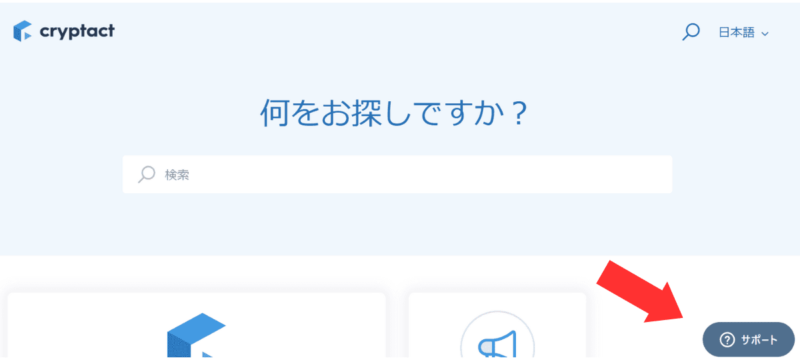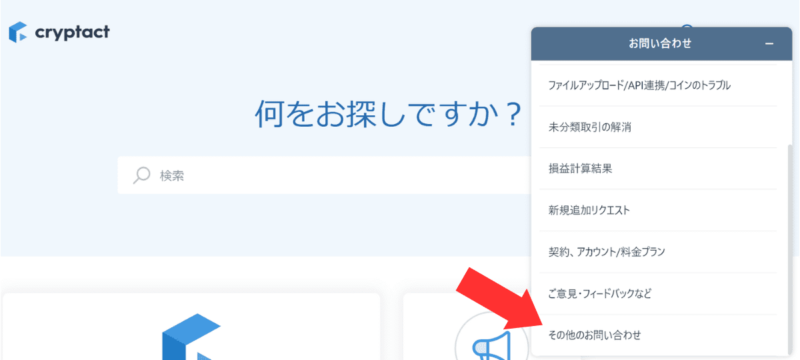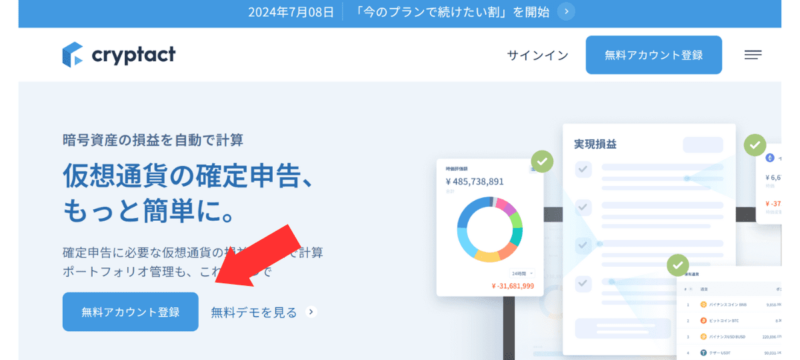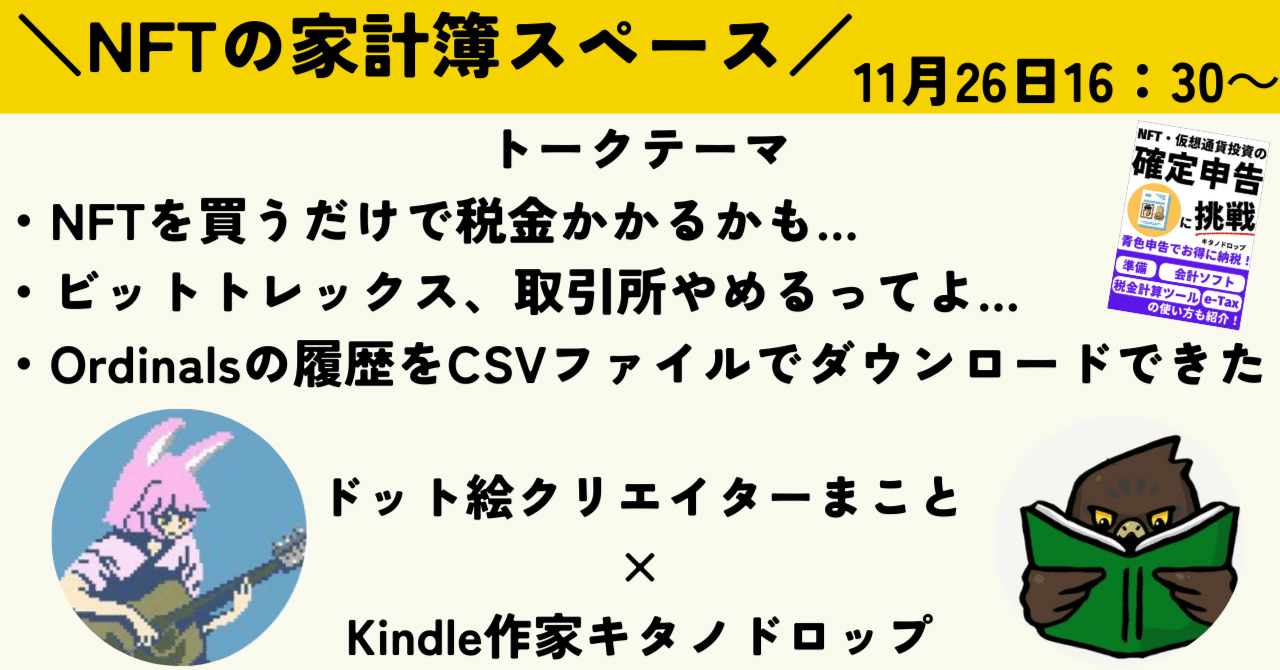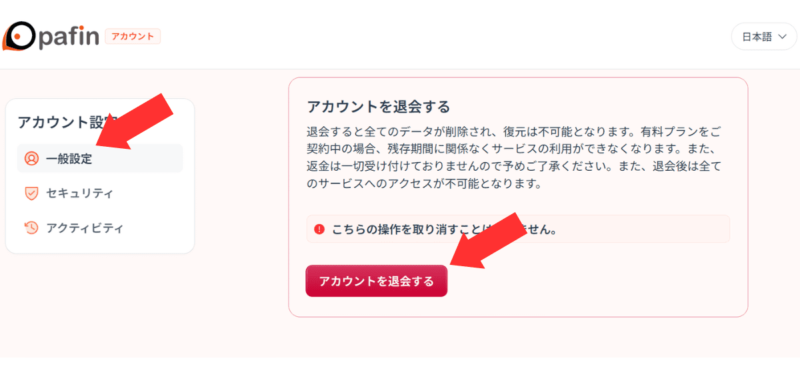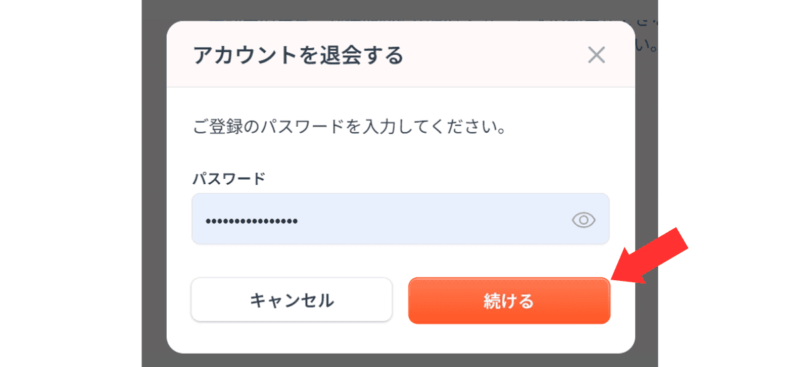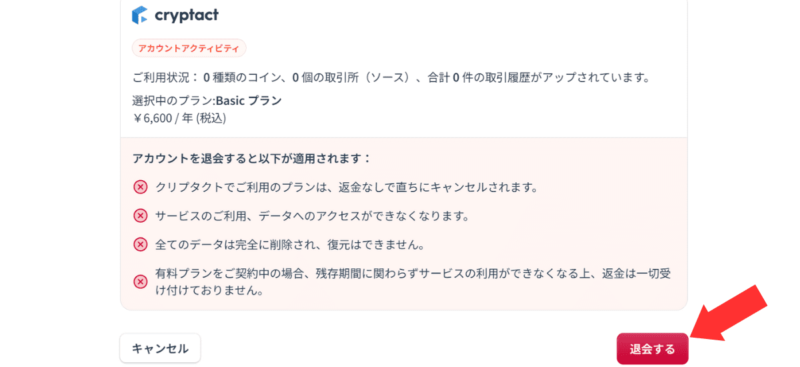キタドロ
キタドロ仮想通貨やNFT投資を楽しんだけれど、お金の管理が大変……
仮想通貨のエアドロップやNFTの売買で利益が出たけれど、家計簿の作り方がわからず途方に暮れていませんか?
そもそもどんなツールを使えばよいのかが分からないため、まったく手をつけていない方も多いでしょう。
とはいえ、仮想通貨やNFTで一定金額を稼いだ場合、確定申告が必要なんですよ。
暗号資産取引などで得た所得が20万円を超える方は、確定申告が必要となります。医療費控除やふるさと納税などで確定申告を⾏う方は、暗号資産取引などで得た所得が20万円以下であっても、申告が必要です。
国税庁の資料



年末調整の経験しかないから確定申告が不安すぎる……
そんなあなたのために、時短で仮想通貨・NFTの家計簿を作れるツール、クリプタクトを紹介します。
クリプタクトの使い方を理解できると、確定申告書はとても簡単に提出できます。
はじめてクリプタクトを使う方でも迷わず作業できるよう、画像たっぷりで使い方をを紹介しました。
あなたが抱えている「確定申告どうしよう…」という不安を、けっこう解消できますよ。
記事の内容を参考にして、家計簿作りをサクッと終わらせてくださいね。
\ アカウント登録無料 /
クリプタクトとは仮想通貨・NFTの損益計算ができるツール


クリプタクトを使うと、仮想通貨やNFTの損益計算(確定申告に必要な情報)をパパッと計算してくれます。
| クリプタクト | 詳細 |
|---|---|
| 運営会社 | 株式会社pafin |
| サービス内容 | ・仮想通貨・NFTの損益計算 ・資産管理 |
| 料金 | 0円~ |
| おすすめポイント | ウォレットアドレスを入力するだけで損益計算が可能 |
| 公式サイト | https://www.cryptact.com/ |
アカウントは0円で登録でき、無料プランでもNFTやDeFi(分散型金融)のデータを自動で取り込めます。
また、ウォレットアドレスを入力するだけでデータを取り込めるので、家計簿を作る時間を大幅に削減できますよ。
クリプタクトの特徴を4つ紹介


具体的な特徴は、以下の4つです。
確定申告の準備ができる
クリプタクトを使うと、時短で確定申告の準備を進められます。
とくに、NFTやDeFi(分散型金融)をさわっているユーザーにおすすめです。
2024年9月9日以降は無料プランでも自動識別機能を使えるため、ウォレットアドレスを入力するだけでクリプタクトにデータを取り込めますよ。
カスタムファイル作成(データの入力作業)の時間を削減でき、確定申告の準備はスムーズに進むでしょう。
ポートフォリオ機能で資産を管理できる
具体的に管理できる情報は、以下の3つです。
- 保有通貨
- 実現損益
- 最近の取引情報
仮想通貨の価格は1分単位で更新するため、リアルタイムで資産を管理できます。
グラフも見やすいので、投資初心者でも理解しやすいです。
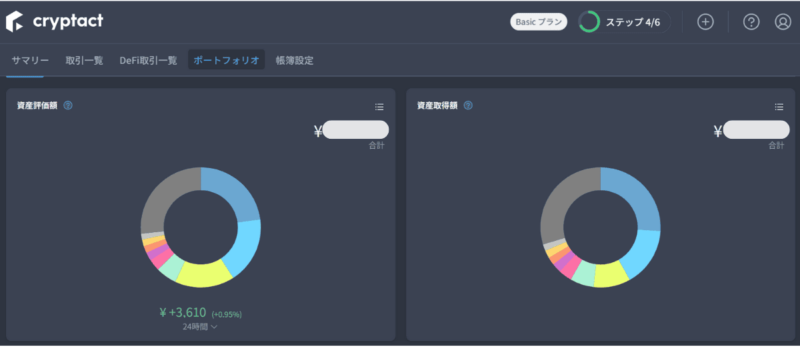
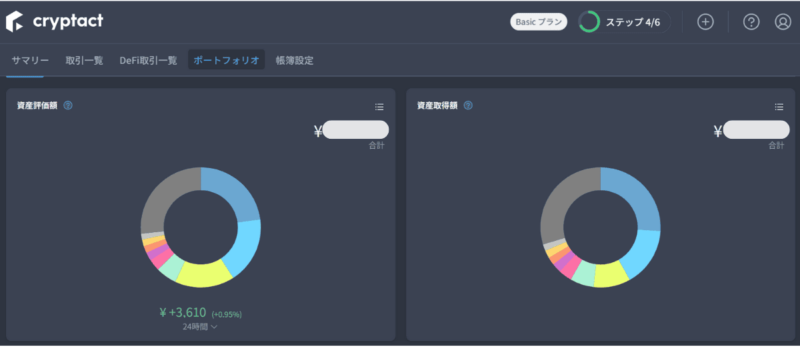
税理士を含めてユーザー数が多い
クリプタクトは多くのユーザーが利用しており、NFTクリエイターや税理士も使っています。
私もメインはクリプタクトです。使いやすいと思いますよ
— 村上ゆういち@魔界の税理士 (@Jeanscpa) October 13, 2023
多くのYouTuberやブロガーも使い方を解説しているため、検索すれば疑問点を解決できますよ。
疑問点はカスタマーサポートに問い合わせ可能
使い方がわからないときには、カスタマーサポートに問い合わせできます。
わたしもわからないことを質問したときは、ていねいに回答してもらえました(しかも返信スピードが早かったです)
わたしが行った質問とクリプタクトからの回答を紹介しますね。
また、よくある質問コーナーも充実しているので、わからないことは検索してみましょう。
クリプタクトを使うメリット4選
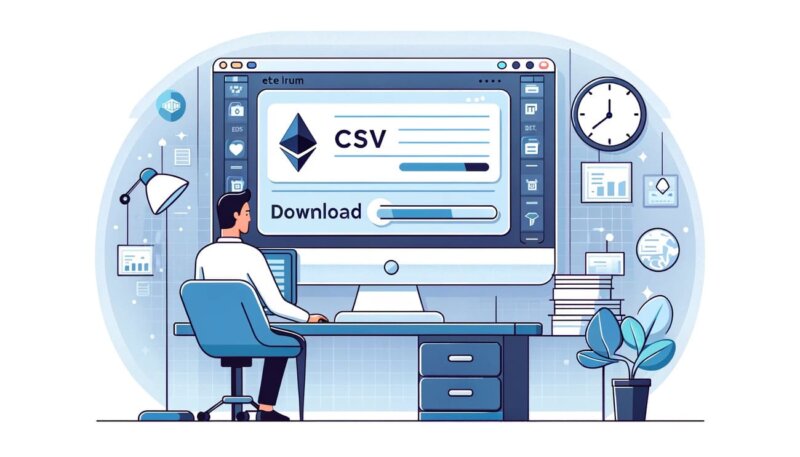
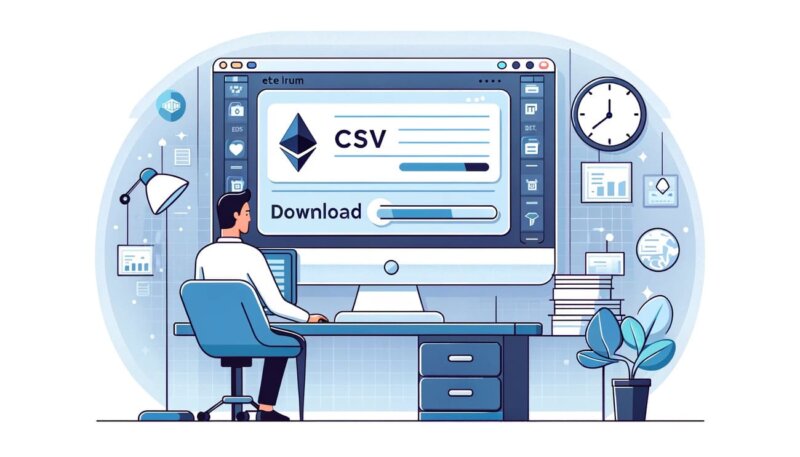
具体的には、以下の4つです。
とても簡単に仮想通貨の計算ができる
クリプタクトに仮想通貨取引所が発行するデータをアップロードするだけで、自動で損益(稼いだor損した)を計算してくれます。
BinanceやBybitなどの海外取引所にも対応しているため、マイナーな仮想通貨に投資をしているユーザーにもおすすめ。
また、無料プランのユーザーでも海外取引所の計算ができるので、とても使いやすいツールですよ。
対応する仮想通貨取引所が多い
クリプタクトは、124箇所の仮想通貨取引所に対応しています。
- bitFlyer
- Coincheck
- bitbank
- GMOコイン
- OK COIN JAPAN などなど
- Binance
- Bybit
- Coinbase
- Gate.io
- Bitget などなど
レンディングサービスにも対応しているため、使い勝手はよいですよ。
API連携で取引履歴を自動で取り込める
API連携とは、仮想通貨取引所のデータをクリプタクトに自動で取り込める機能です。
1度設定を済ませると、取引所のデータをアップロードする作業を削減できます。
API連携に対応している取引所をチェックしたい方は、以下のタイトルをクリックしてください⤵️
API連携対応取引所
- AscendEX
- BINANCE
- BINANCE JAPAN
- bitbank
- BITFINEX
- Bitget
- BitMart
- bitrue
- BYBIT
- coinbase
- coinbase Pro
- crypto.com
- Deepcoin
- Deribit
- Gate.io
- Globiance
- HASHKEY GLOBAL
- Huobi Global
- BitTrade
- kraken
- KUCOIN
- KUCOIN FUTURES
- MEXC
- OKX
- phemex
- POLONIEX
- Zaif
NFTやDeFi(分散型金融)取引も自動で取り込める
クリプタクトにウォレットアドレス(0x3b~)を入力すると、NFTやDeFi(分散型金融)の取引データを自動で取り込めます。
100%正確には取り込めませんが、確定申告の手間を大幅に削減できますよ。
試しに、わたしのウォレットアドレスを入力すると、約45%のデータを自動で取り込めました。
自動識別テストのやり方は、以下のとおりです。
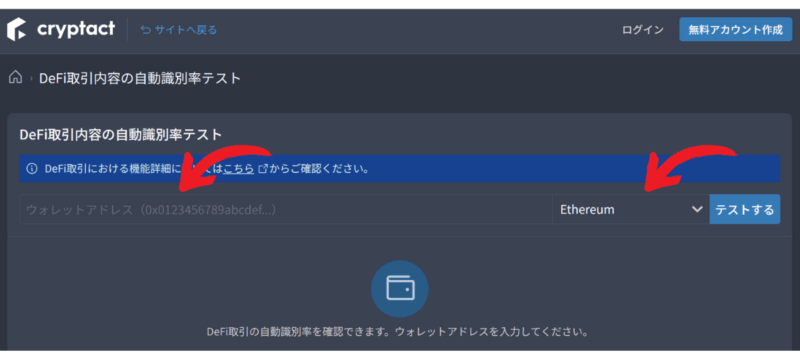
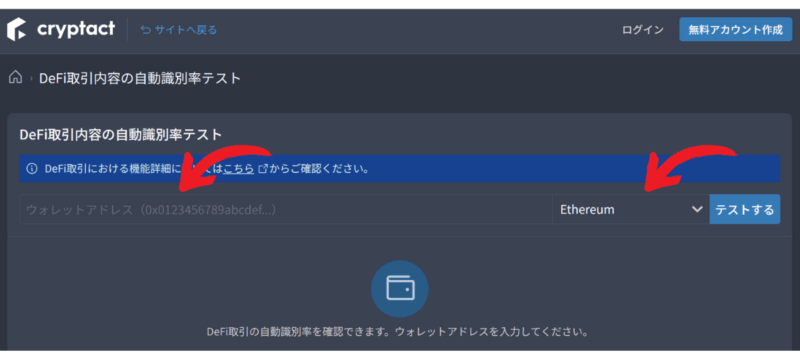
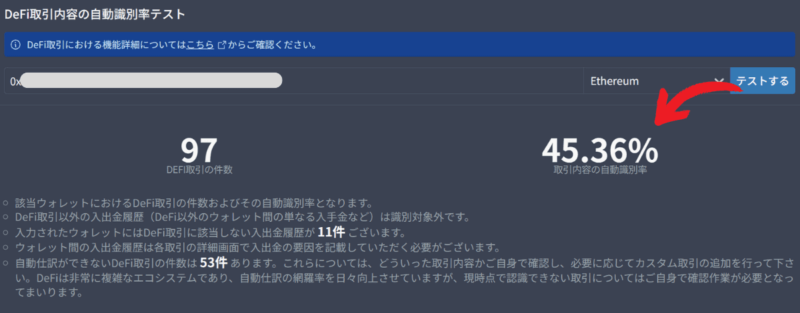
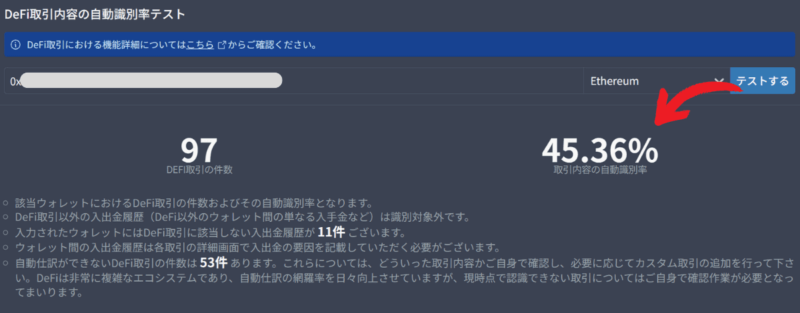
以下のページから無料でテストできるので、ウォレットアドレスを入力してみましょう。
>>>クリプタクト DeFi(分散型金融)取引内容の自動識別テストページ
対応済みのブロックチェーンは、以下のタイトルをクリックすると表示されます⤵️
対応するブロックチェーン
- BNB Smart chain
- Ethereum
- Polygon
- Avalanche
- Fantom
- Optimism
- Arbitrum
- Oasys
- Astar
- Polygon zkEVM
- Base
- Astar zkEVM
- DM2 Verse
- GESO Verse
- DeFiVerse
- Yooldo Verse
クリプタクトを使うデメリット3選
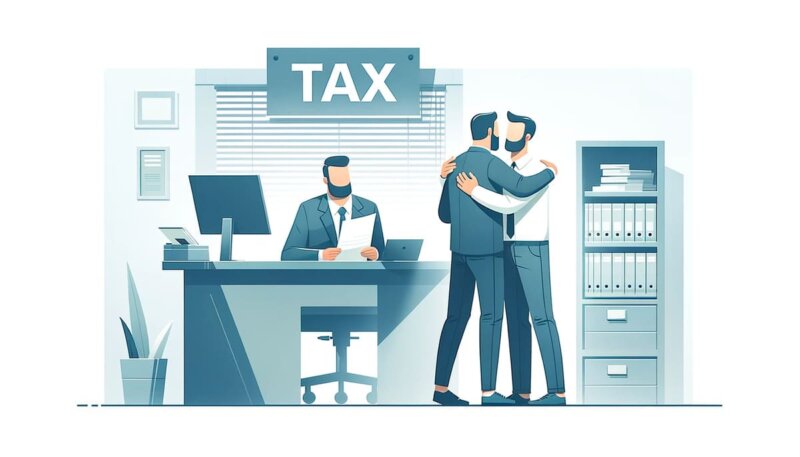
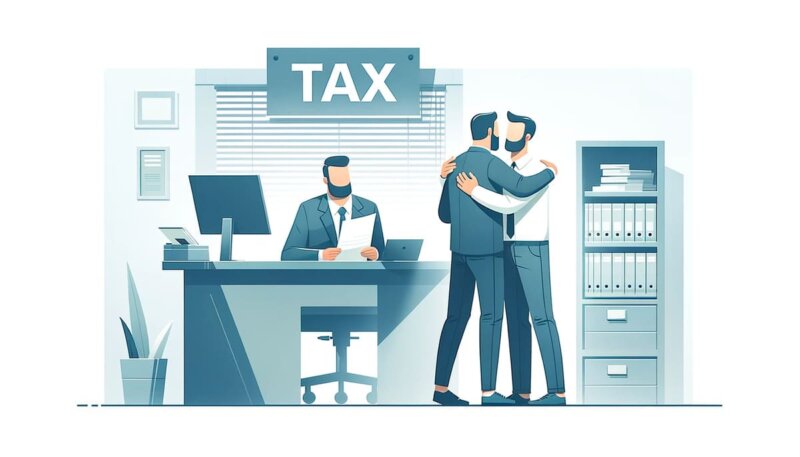
具体的には、以下の3つです。
デメリットを理解して、利用するかどうかの判断基準にしてください。
スマホアプリに対応していない
クリプタクトは、スマホアプリがリリースされていません。
Webブラウザからログインして、損益計算を行いましょう。
取引件数が多いと料金が高い
具体的な料金プランは、以下のとおりです(2024年9月9日~)
| 年間の取引件数 | 料金 |
|---|---|
| ~100,000件(データの保存はできない) | 無料 |
| ~300件 | 6,600円 |
| 301件~2,000件 | 22,000円 |
| 2,001件~10,000件 | 38,500円 |
1年間の取引件数が300件を超えると、一気に料金が22,000円に上がります。
また、無料プランではアップロードしたデータを保存できないため、毎年使用する方は有料プランへの加入がおすすめです。
カスタムファイルの入力が難しい
クリプタクトの自動取り込みに対応していないデータは、カスタムファイルを作成してからアップロードが必要です。
カスタムファイルの作成では、Excelのシートを使って1年間の取引データを入力する作業を行います。
入力作業は難しくデータの取得や取引金額の確認などに手間がかかるため、煩わしさを感じる人は少なくありません。
わたしの取引履歴をもとにカスタムファイルを作成したので、はじめてクリプタクトを使う方は参考にしてください。
クリプタクトの登録方法を紹介


クリプタクトの登録方法と使い方を解説します。
無料でアカウントを作成
利用規約とプライバシーポリシーを確認後、メールアドレスを入力して「無料アカウント作成」をクリックします。
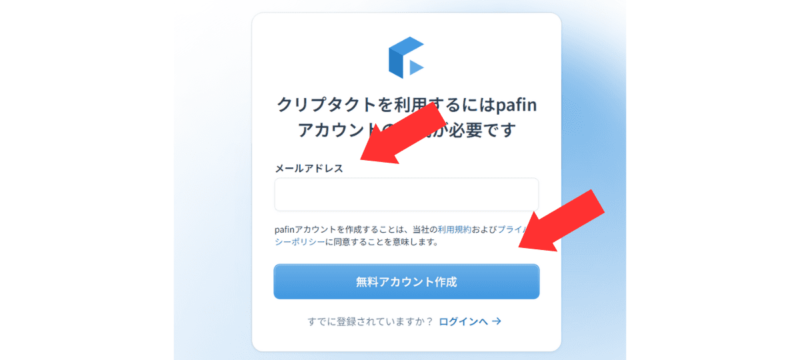
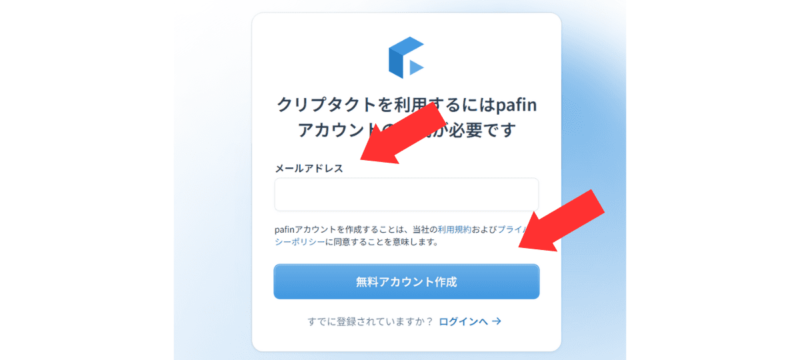
登録したメールアドレスにクリプタクトからメールが届くので「メールアドレスを認証」をクリックしてください。
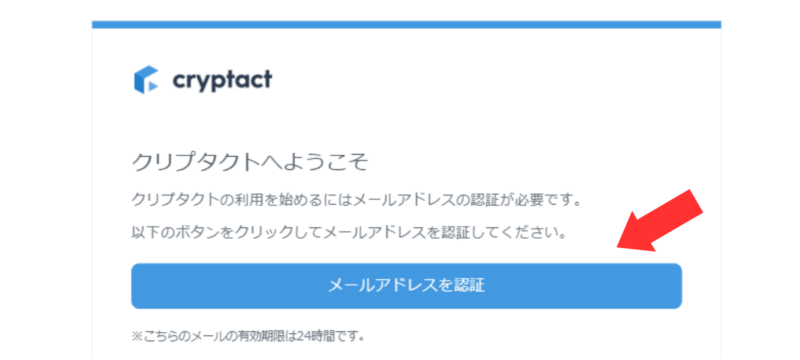
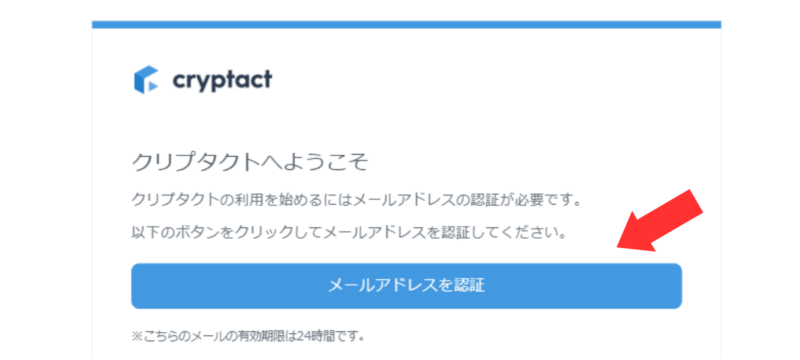
12桁以上の文字列を入力して「パスワードを設定する」をクリックしましょう。
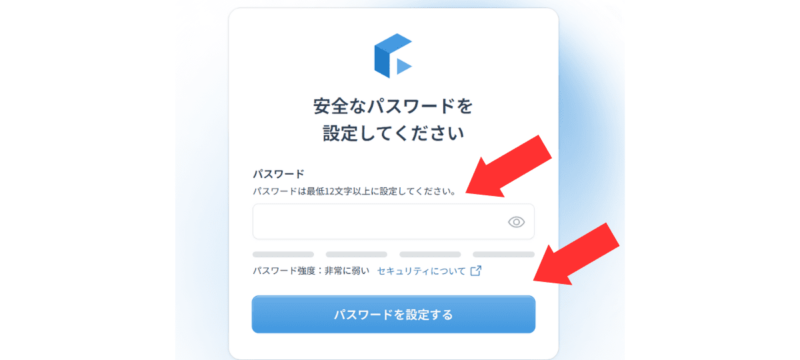
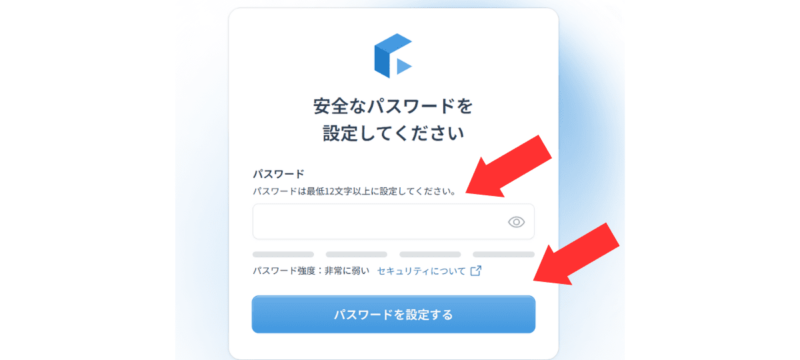
Google Authenticatorアプリを使って、2段階認証を有効化しましょう(2段階認証は後からも行えます)
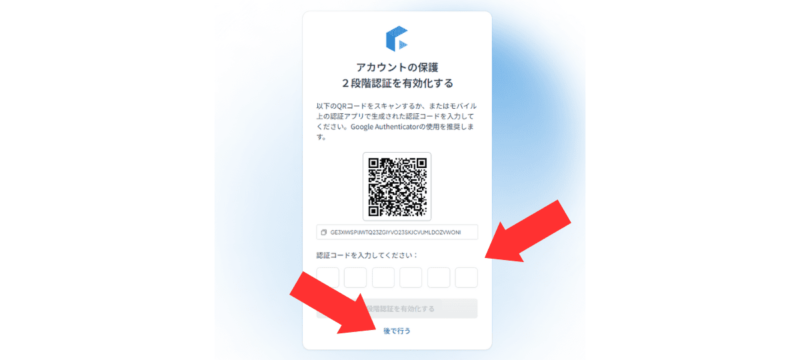
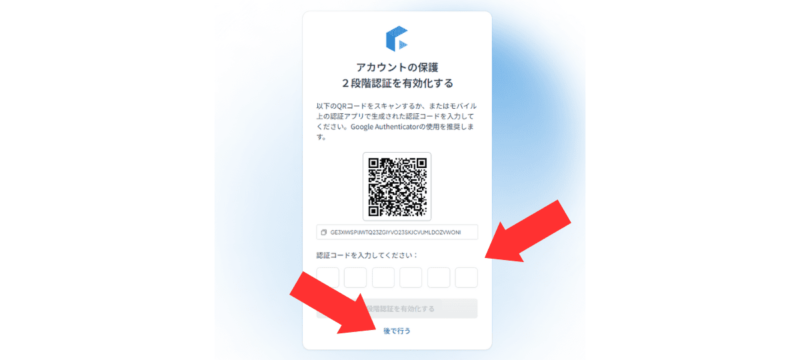
>>>Google Authenticator(iPhone)
>>>Google Authenticator(Android)
メールアドレスとパスワードを入力して「ログイン」をクリックしてください。
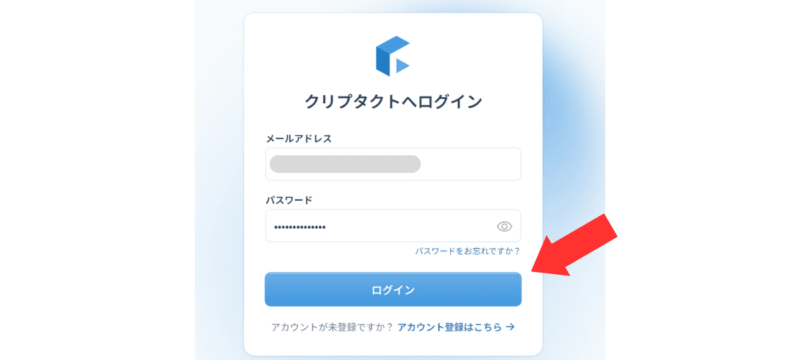
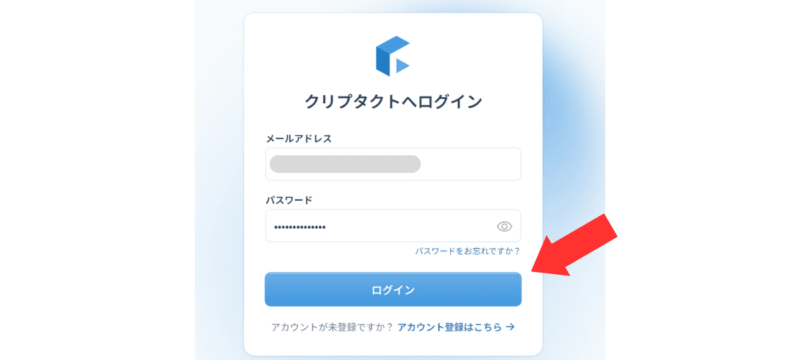
日本国内在住者or海外在住者を選択し、個人or法人を選びます。
副業で仮想通貨投資をしているのであれば「日本国内在住者」と「個人」を選択し「次へ」をクリックしましょう。
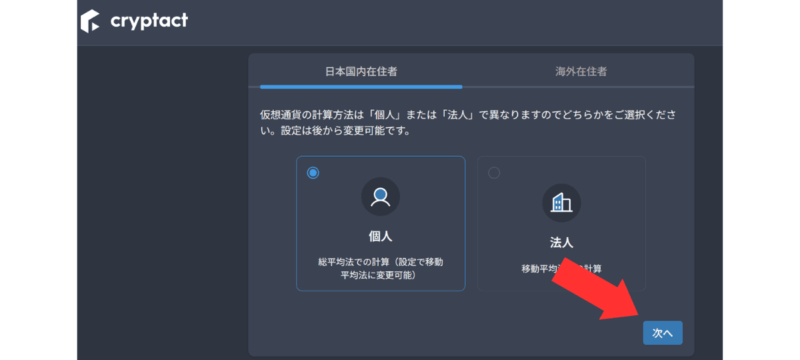
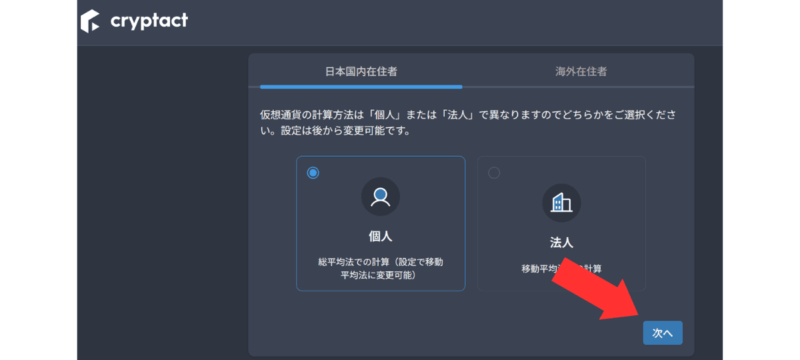
「最初から計算を始める」を選択して「次へ」をクリック。
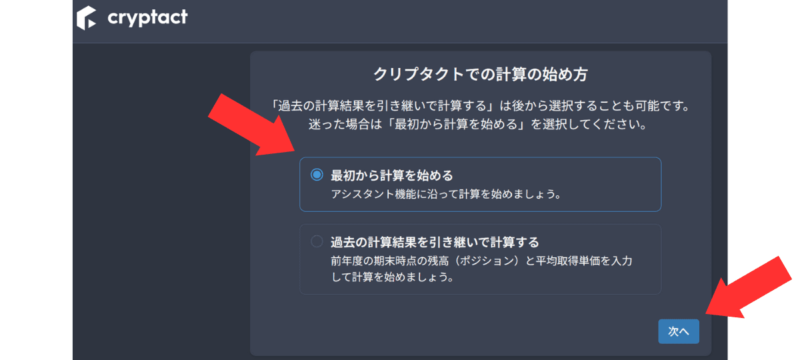
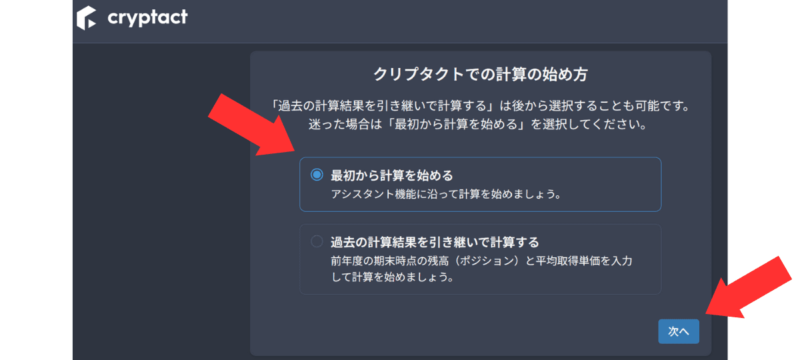
トップページ画面が表示されればOKです。
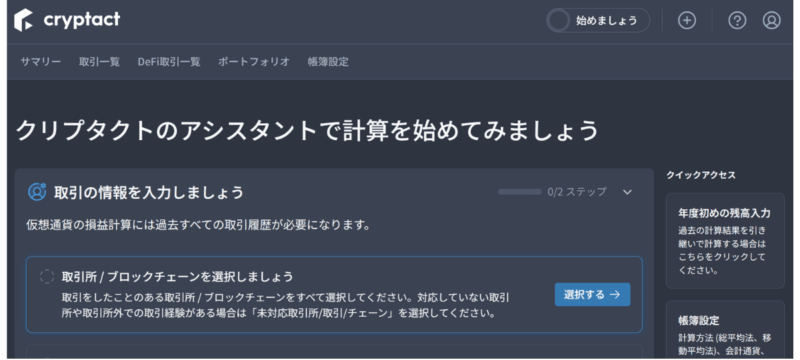
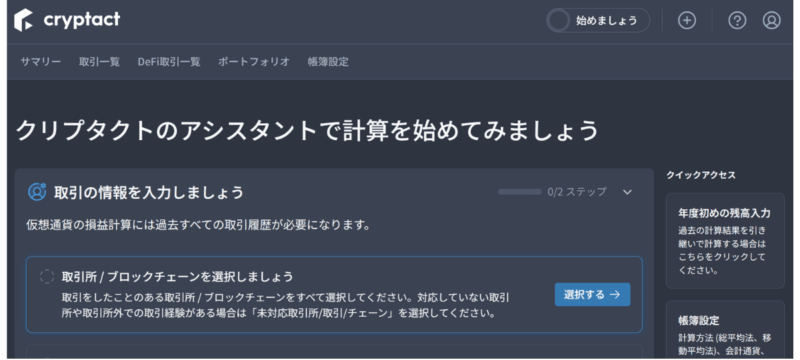
クリプタクトのログイン方法
公式サイトからログインをクリックします。
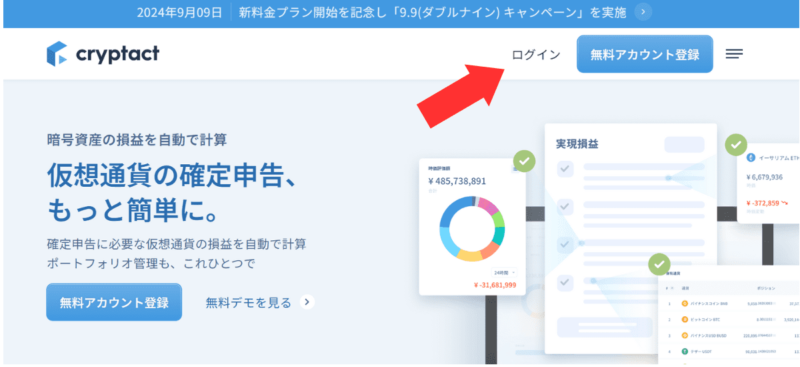
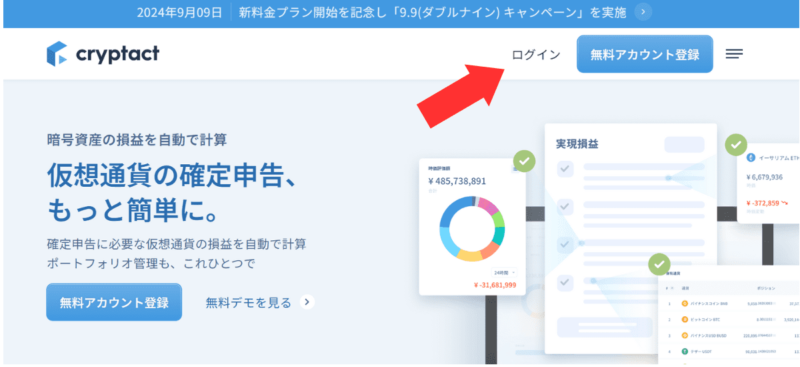
メールアドレスとパスワードを入力して「ログイン」をクリックしましょう。
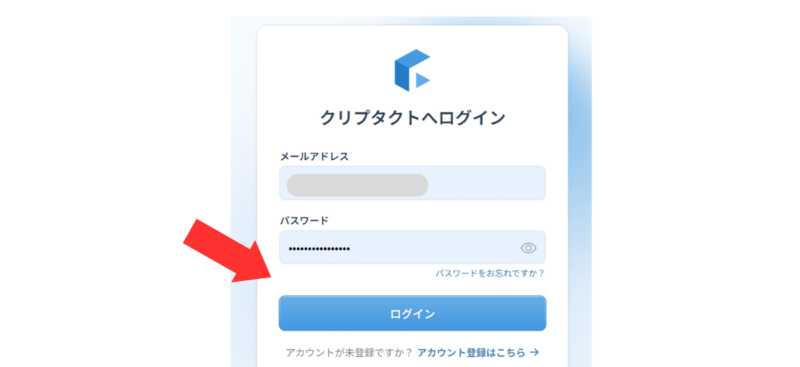
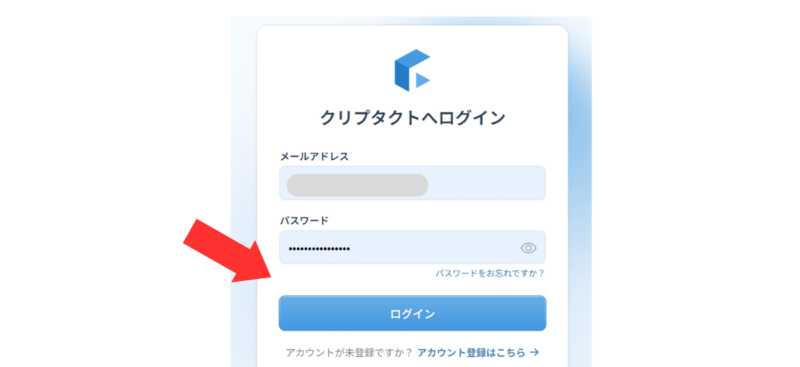
有料プランへの変更方法
クリプタクトの機能をフル活用したい方は、有料プランに変更しましょう
メニュー右上にある「人のマーク」をクリックし「アップグレードする」を選択します。
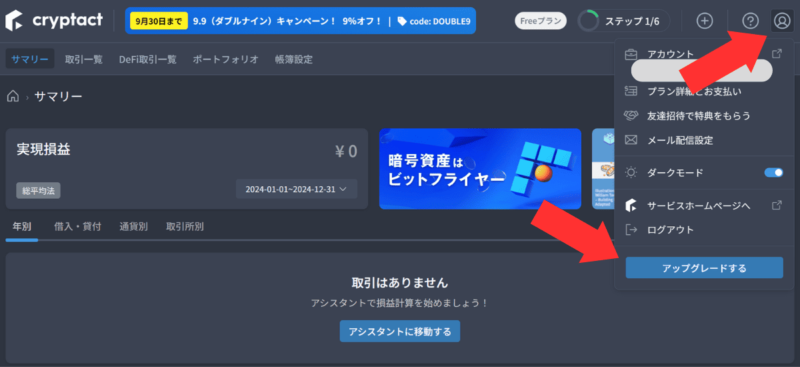
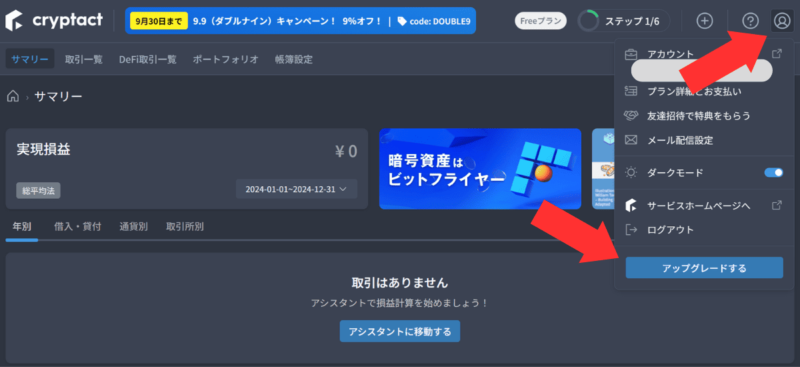
ご契約プランの項目にある「アップグレードする」をクリック。
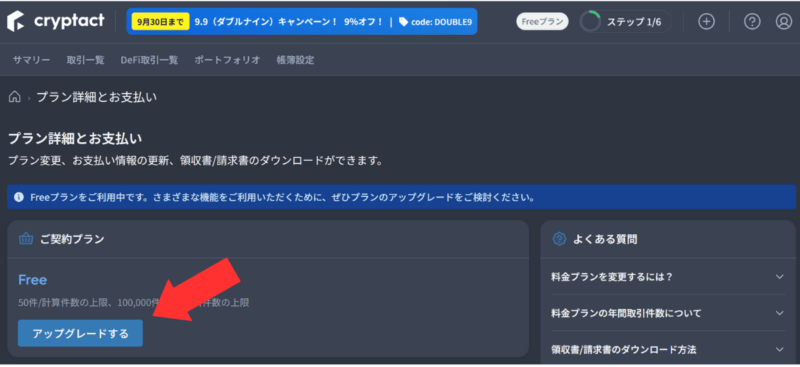
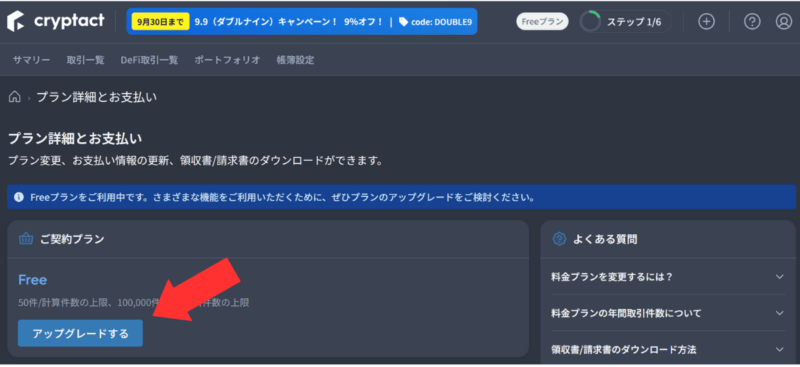
1年間の取引件数にあわせて、プランを選んでください(あとから変更もできます)
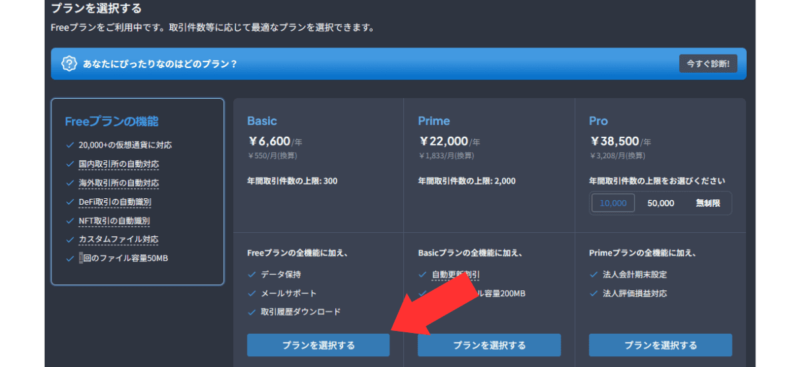
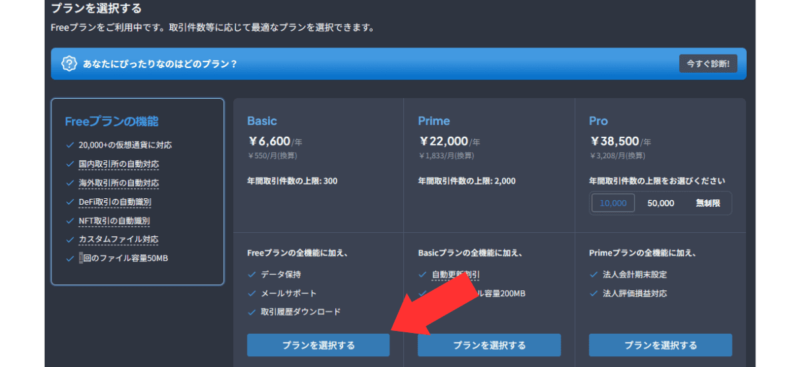
支払い方法を選びます。
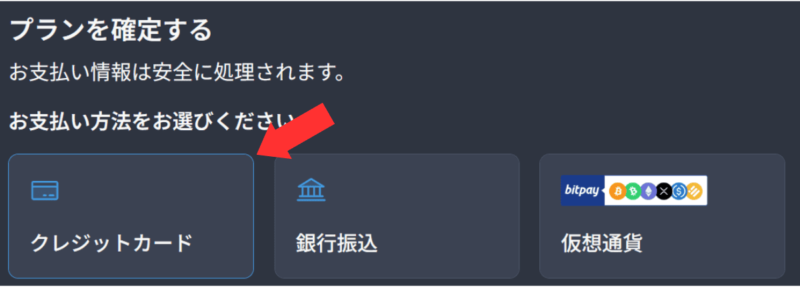
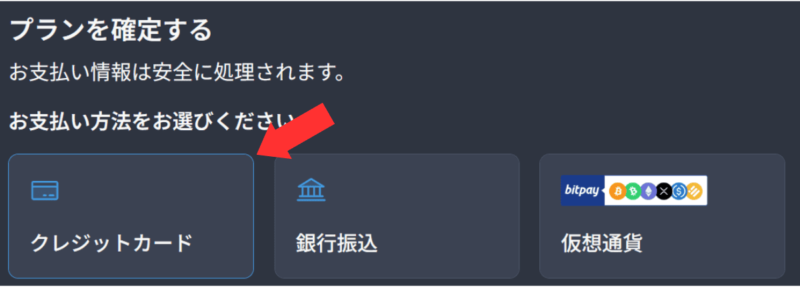
必要事項を入力しましょう。
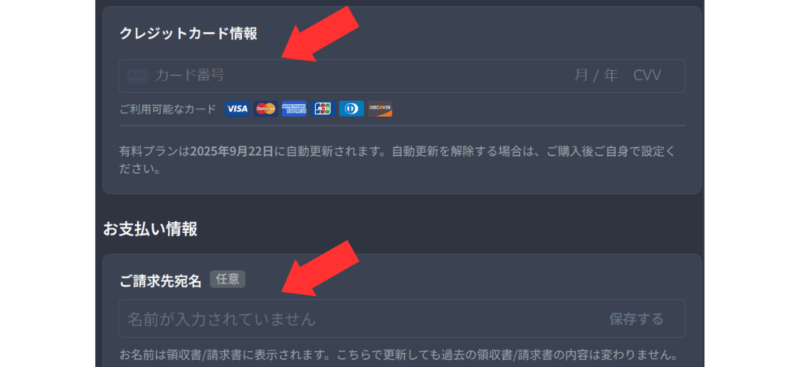
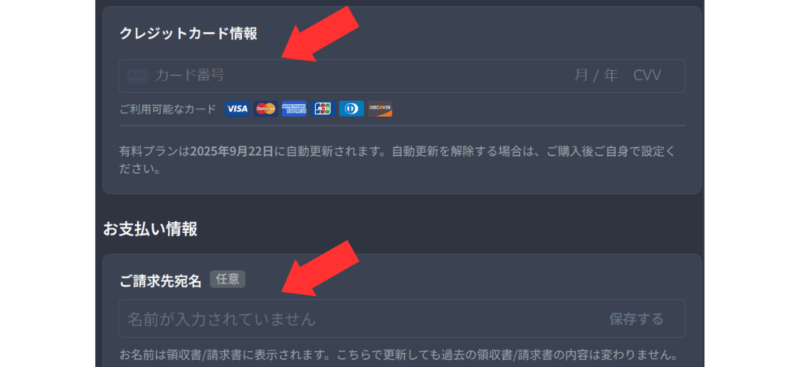
料金を確認し「支払いを確定する」をクリックします。
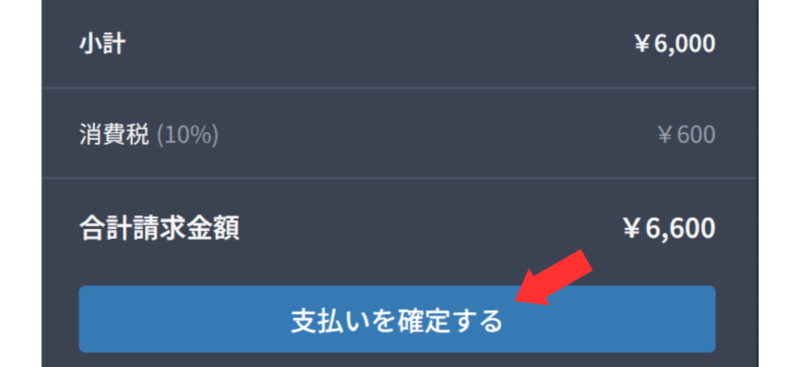
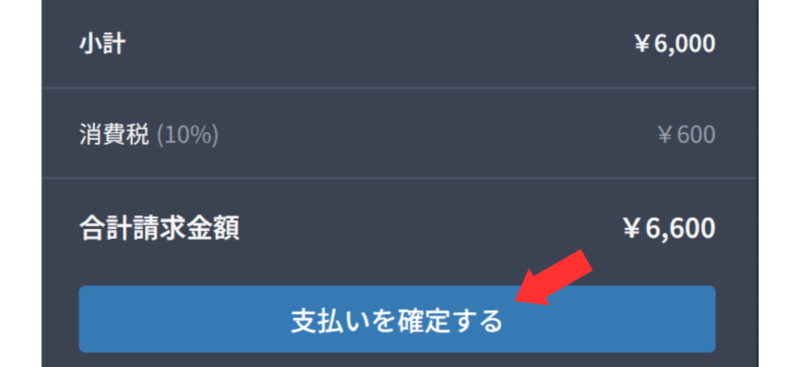
契約プランに金額が表示されていたらOKです。
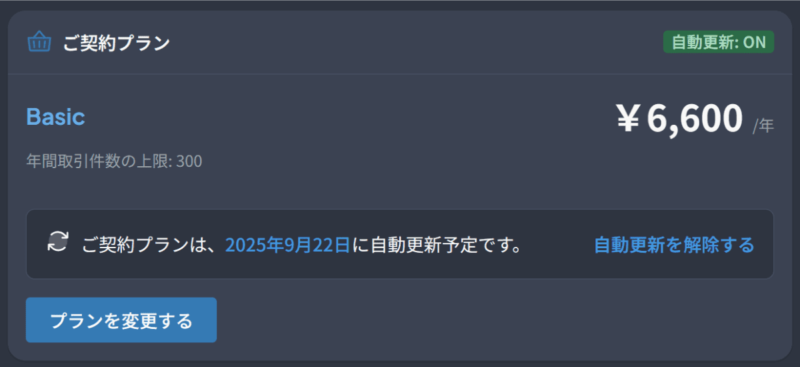
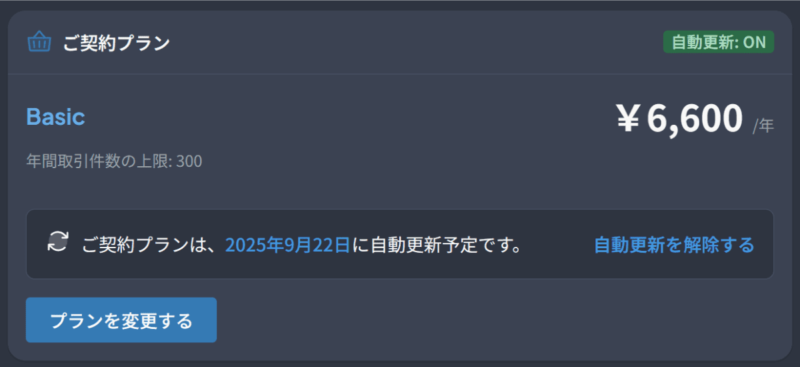
クリプタクトを使って確定申告をする手順
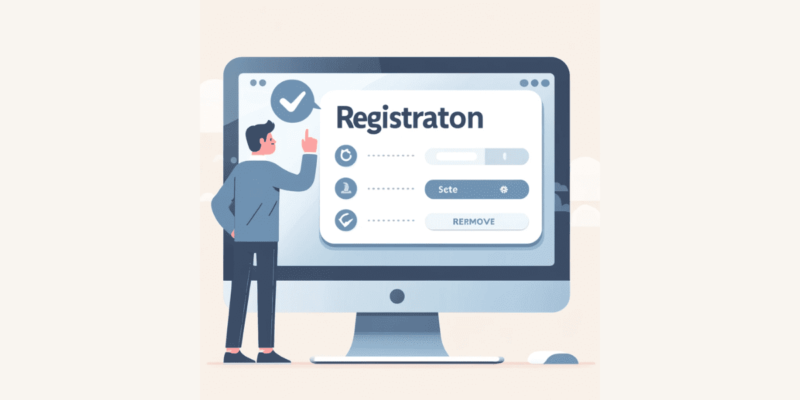
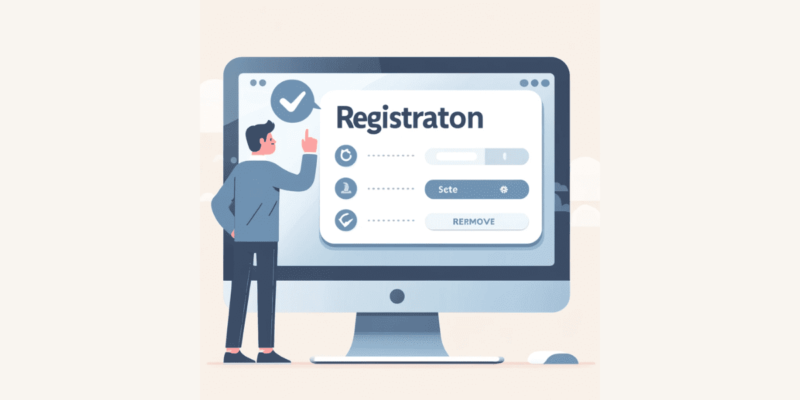
確定申告をするまでの手順を、画像を使ってわかりやすく解説します。
具体例として、わたしが使用する取引所とウォレット、ブロックチェーンをスプレッドシートにまとめました。
何から作業を進めていいかわからない方は、一度見てみてください。
仮想通貨の確定申告方法
手順は以下のとおりです。
仮想通貨取引所から取引履歴をダウンロードする
クリプタクトで損益を計算するために、仮想通貨取引所から履歴をダウンロードしましょう。
この記事では、コインチェックから履歴をダウンロードする方法を紹介します。
「メールアドレス」と「パスワード」を入力し、2段階認証をしてログインしましょう。
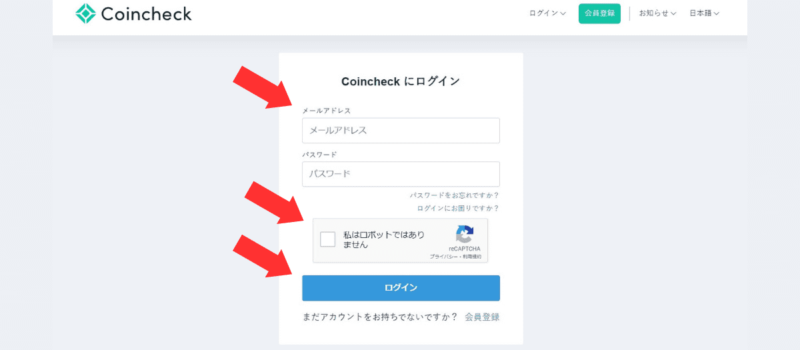
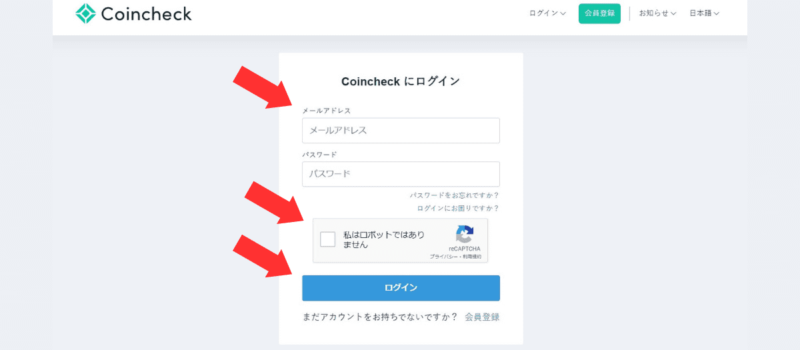
「人形のアイコン」→「取引履歴」をクリックし「Coincheckフォーマット(新)」を選択します。
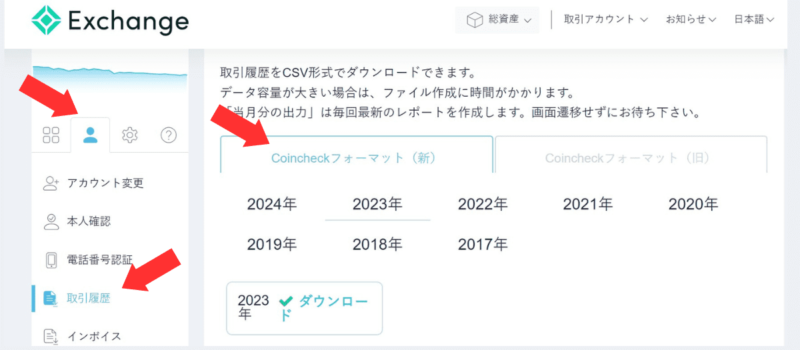
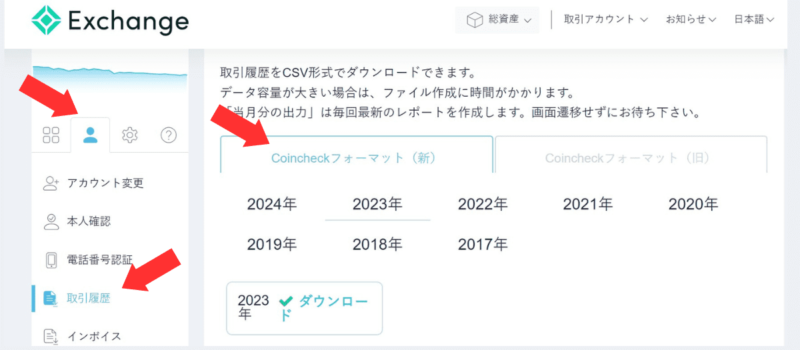
確定申告をしたい年度を選択し、年間の取引履歴をダウンロードしてください(初めての場合はファイル作成と表示されます)
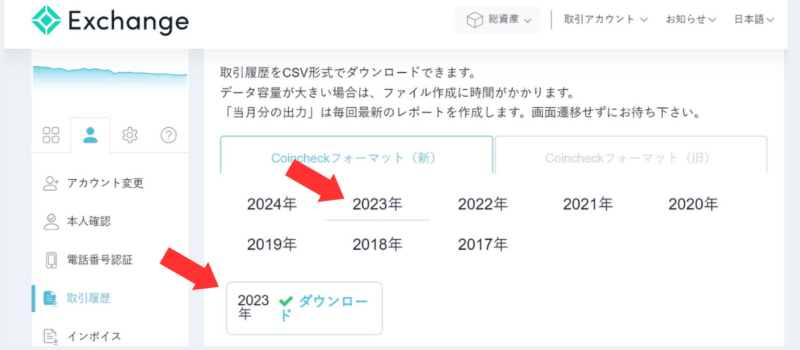
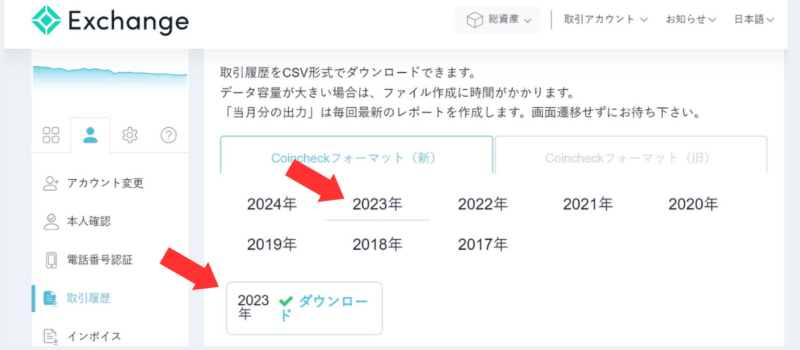
パソコンにZIPファイルが届いていればOKです(解凍するとCSVファイルがでてきます)
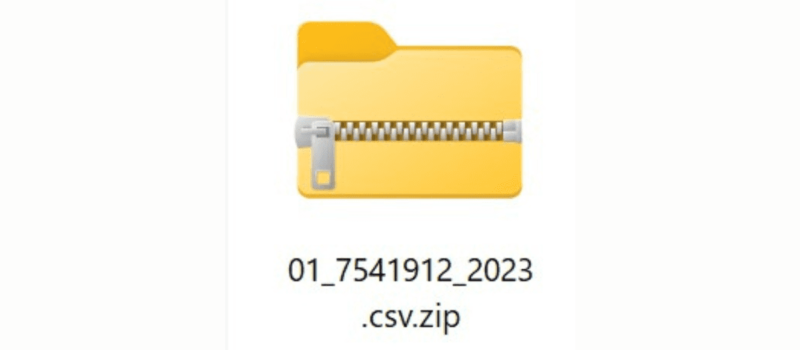
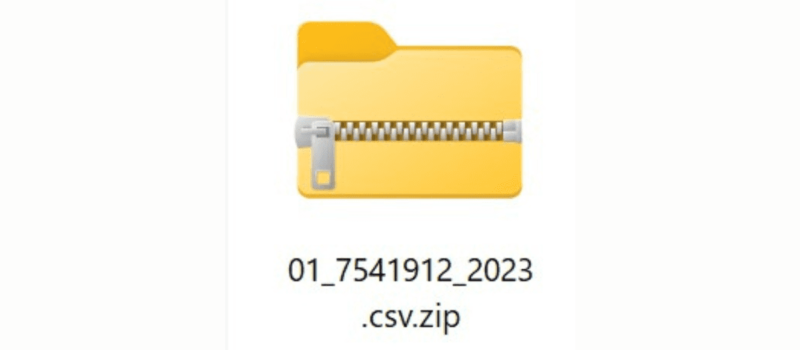
利用中の仮想通貨取引所を選択する
ここからは、クリプタクトで作業を行います。
「アシスタントに移動する」をクリック。
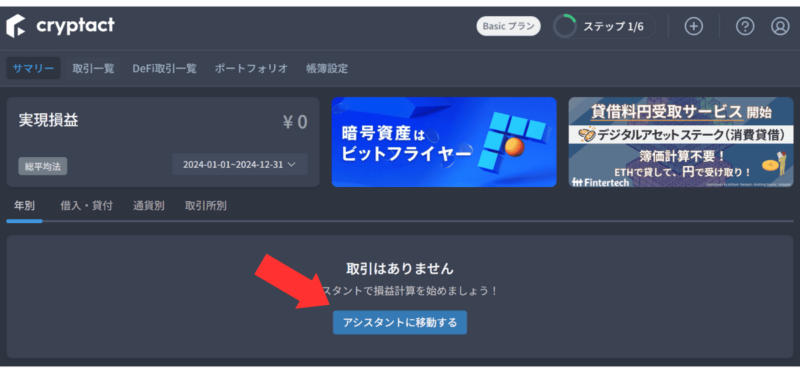
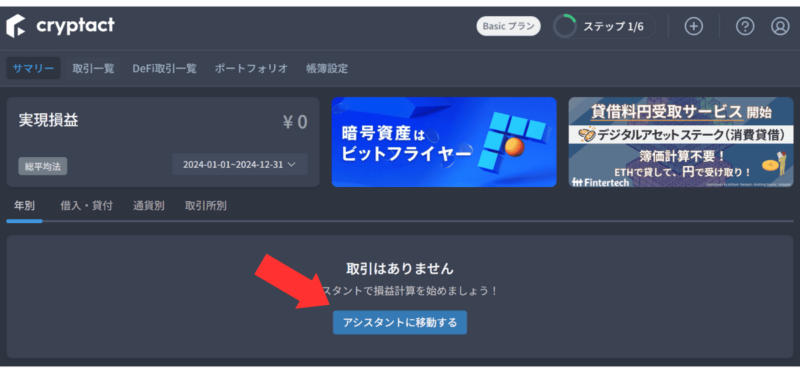
「取引所/ブロックチェーンを選択しましょう」のコーナーにある「選択する」をクリックしましょう。
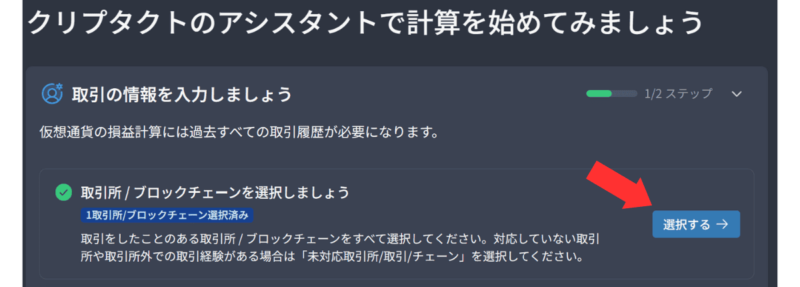
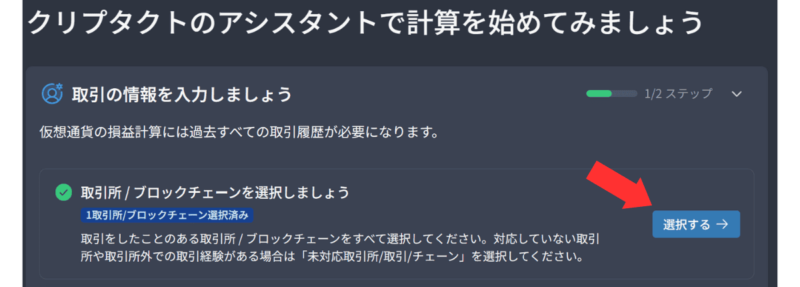
利用中の仮想通貨取引所を選んでください。
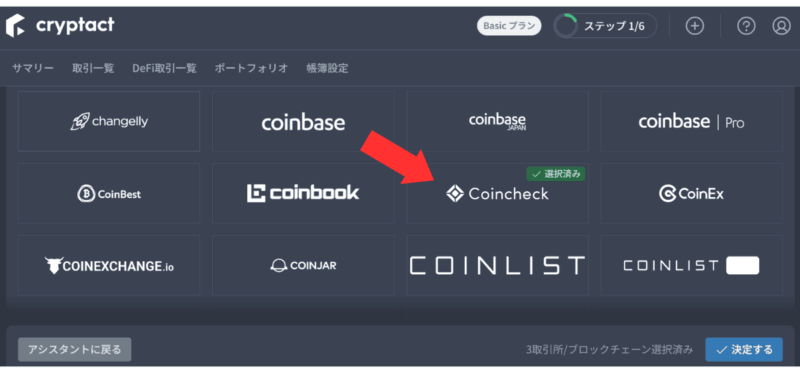
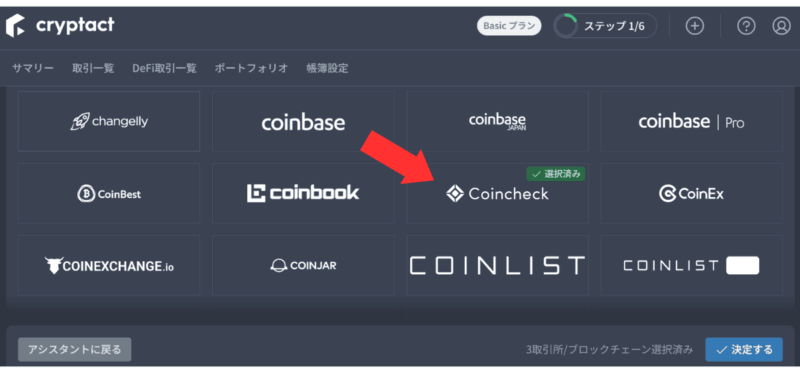
すべての取引所にチェックマークを付けたら「決定する」をクリックします。
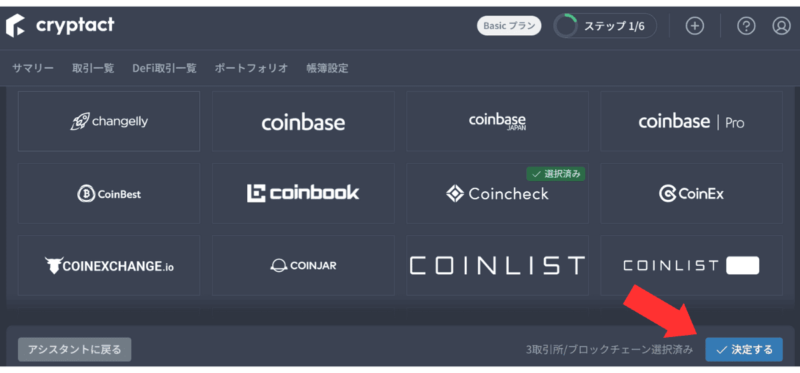
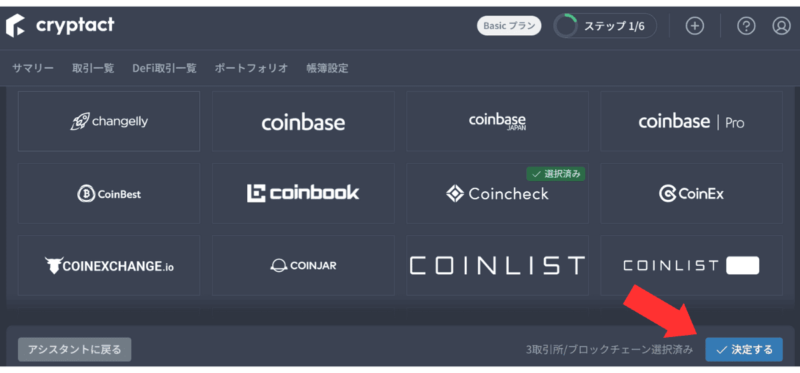
取引履歴をアップロードする
アシスタント画面に戻ったら「取引履歴を反映させましょう」の右にある「追加する」をクリックしましょう。
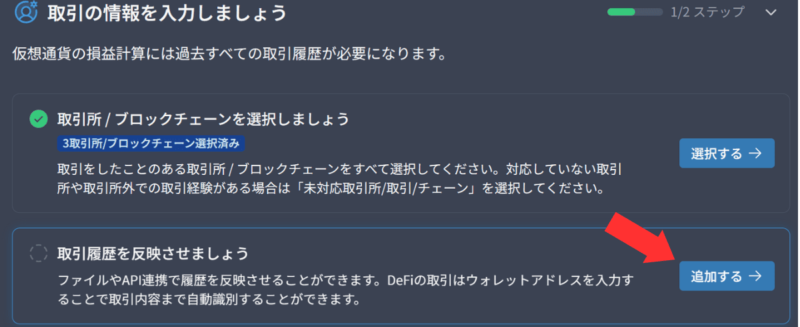
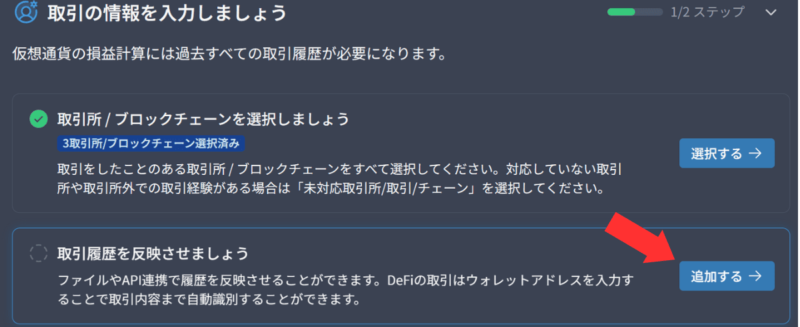
取引所を選び「ファイルをアップロード」をクリック。
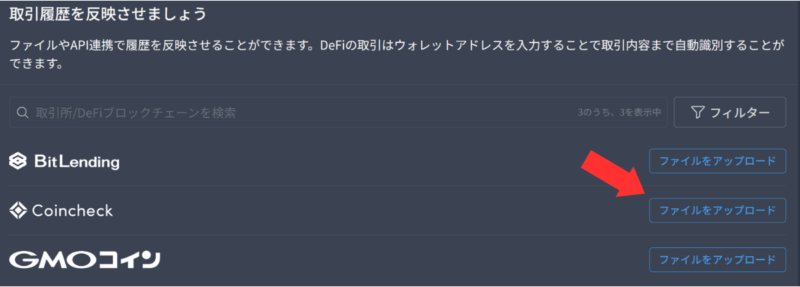
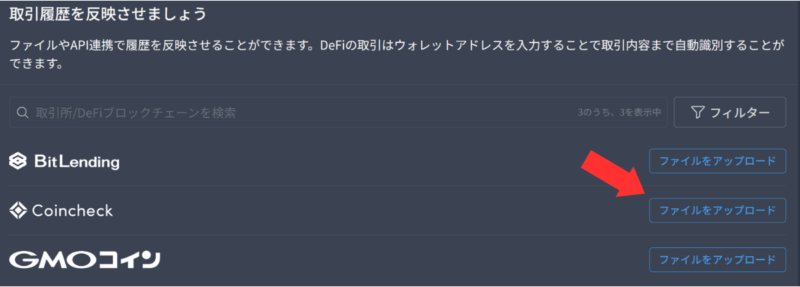
ファイルをアップロードしたら、右下の「アップロード」をクリックです。
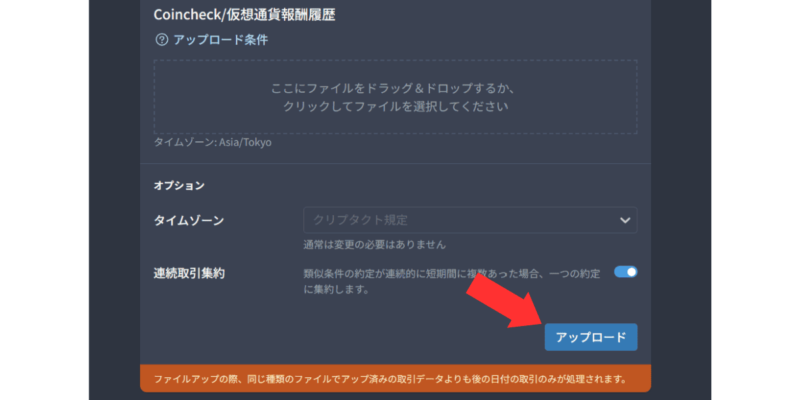
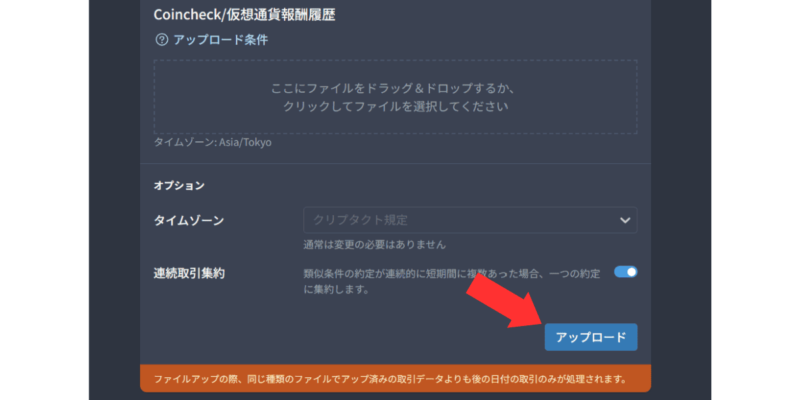
「アップロードが完了しました。」と、表示されたらOKです。
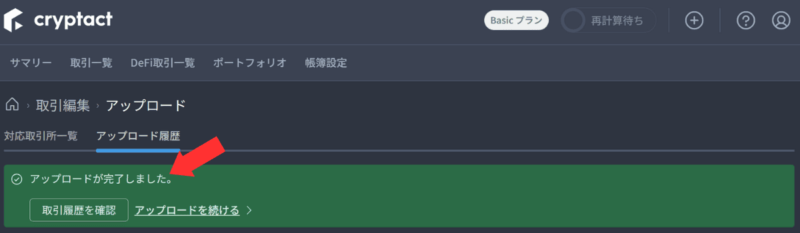
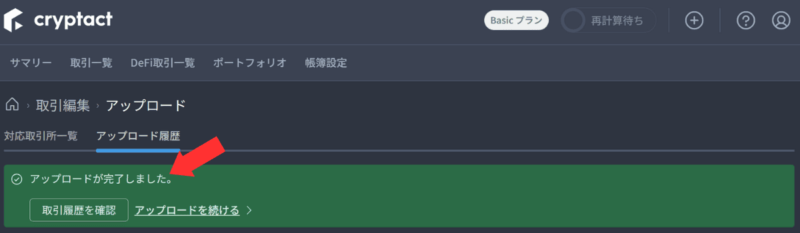
おなじように、すべての取引履歴をアップロードしてください。
エラーの対処法
すべての取引履歴をアップロードしたら「取引一覧」をクリックし、エラーが出ていないかを確認します。
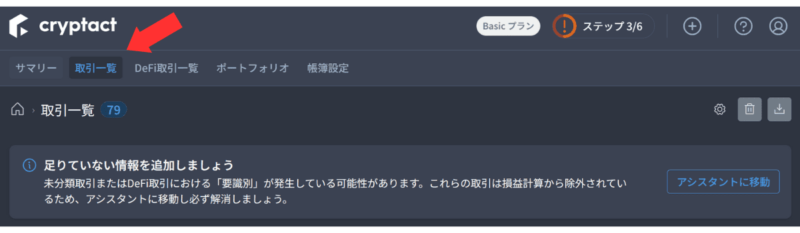
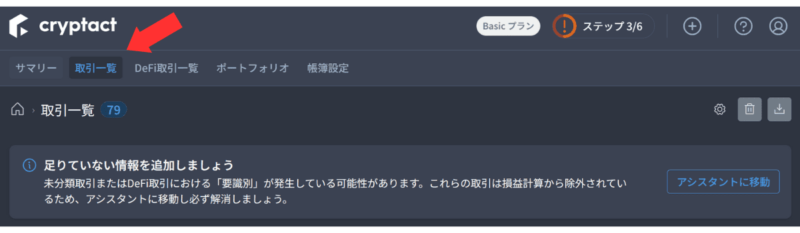
「足りていない情報を追加しましょう」と、注意書きが出ていたら、もう一度アシスタントへ移動してください。
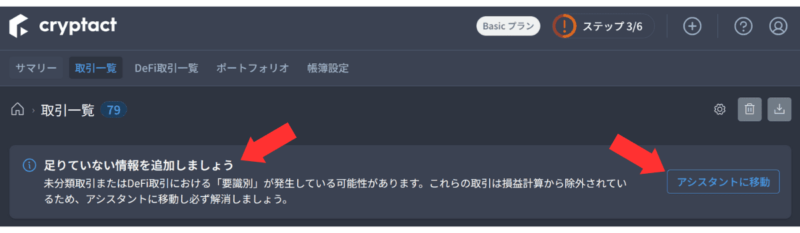
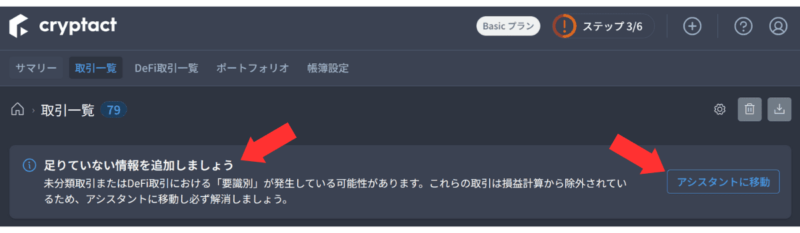
「未分類取引を解消しましょう」の項目で、エラーの件数を確認できます。
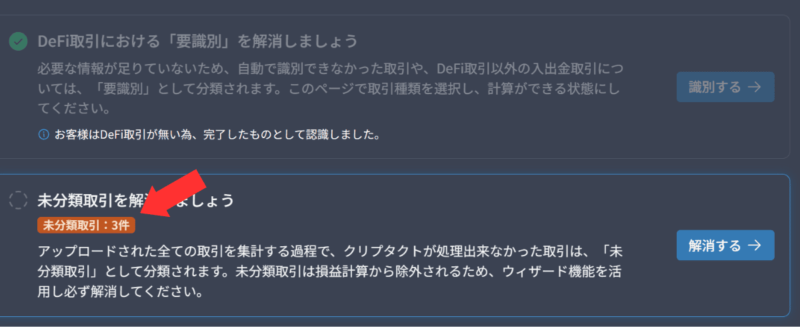
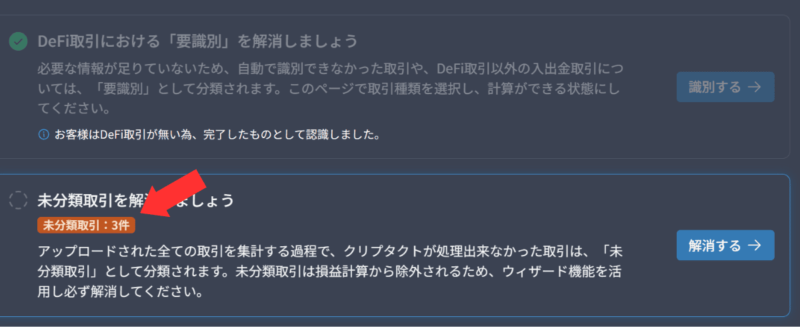
右にある「解消する→」をクリック。
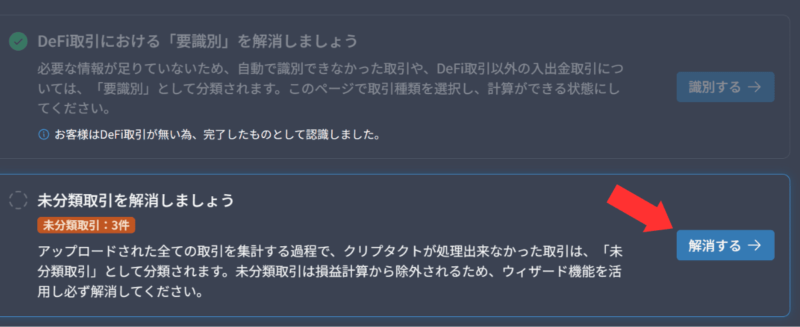
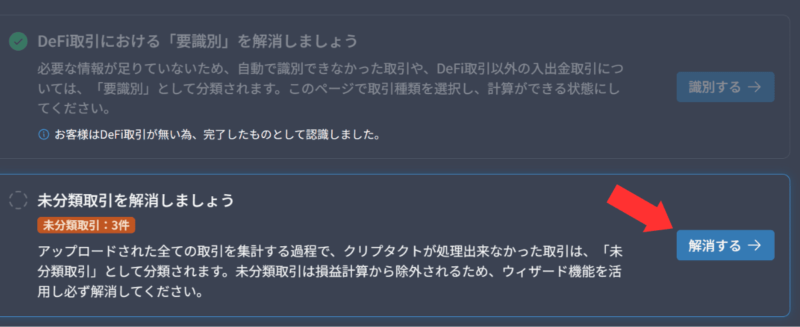
「ポジション不足」のエラーが出ていました。
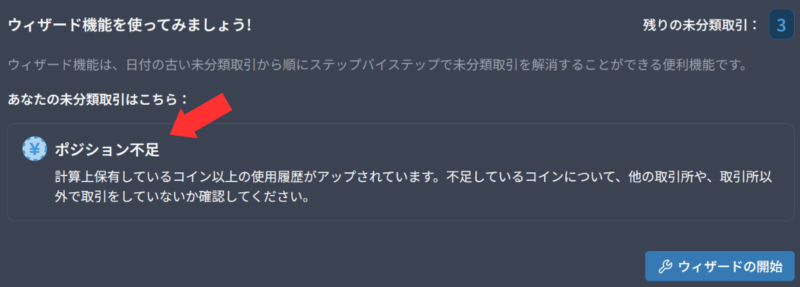
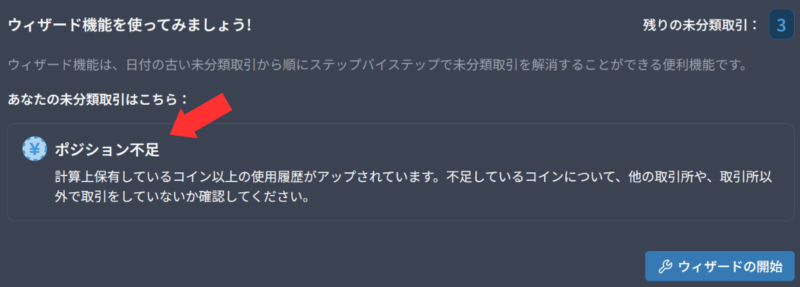
エラーを修正するため、右下にあるウィザードの開始をクリックしてください。
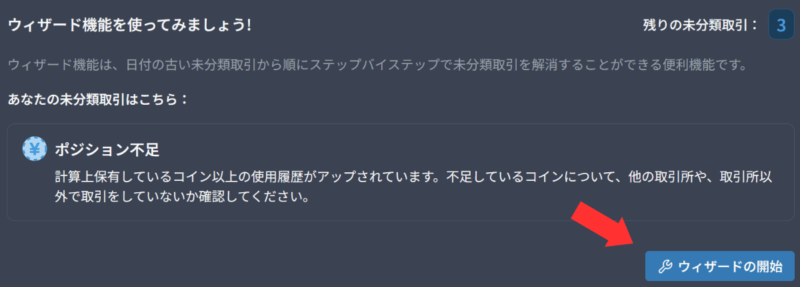
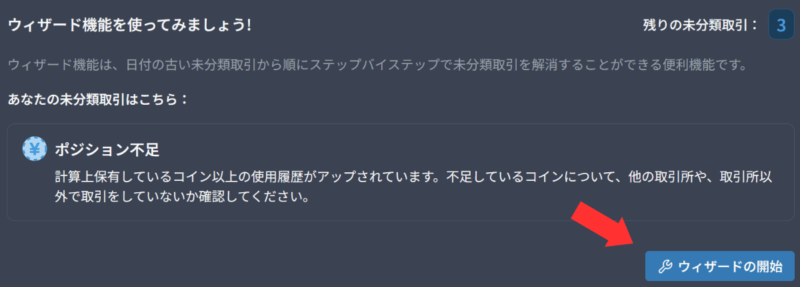
ポジション不足を確認すると、仮想通貨イーサ(ETH)の数量が不足していました。
必要に応じて修正を行ってください。
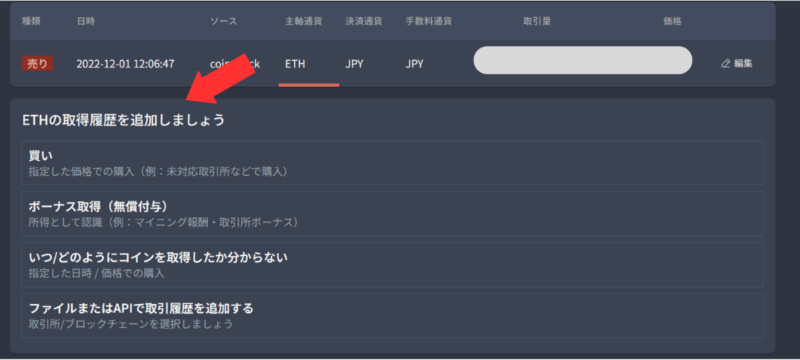
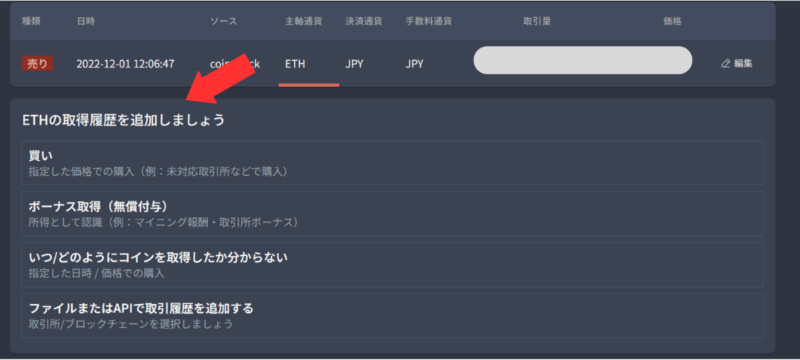
すべてのエラーを解消できたら、損益を確認しましょう。
1年分の損益を確認する
右上の「ステップ4/6」をクリックし「コインのポジション・損益確認しましょう」→「確認する」を選択。
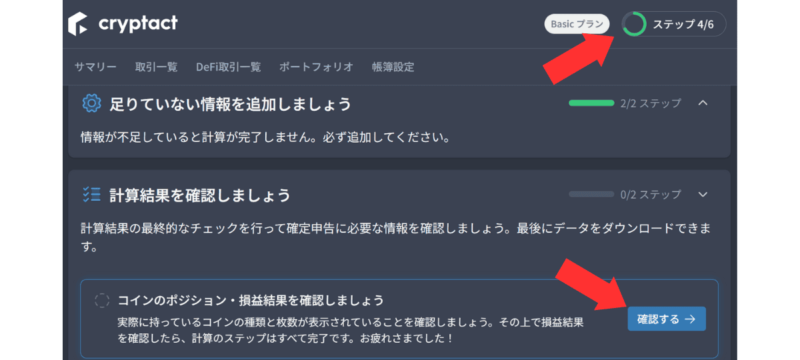
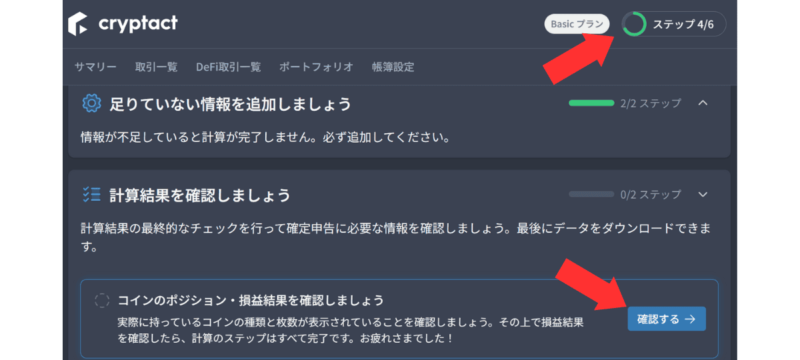
一度「サマリー」を下まで確認します。
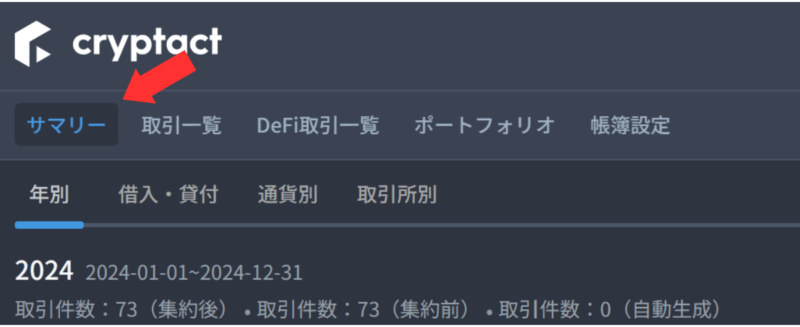
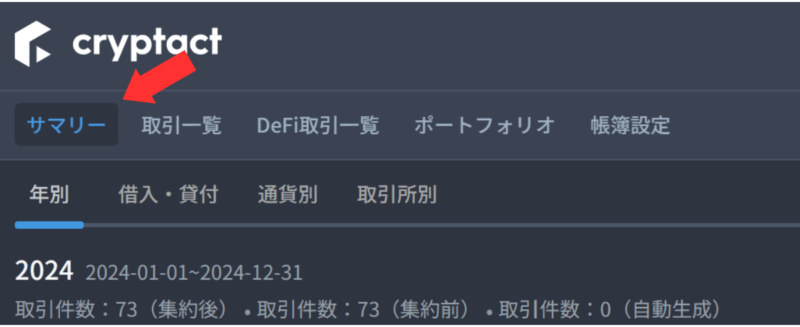
問題なければ、もう1回右上の「ステップ4/6」をクリックして「コインのポジション・損益確認しましょう」→「確認する」をクリックします。
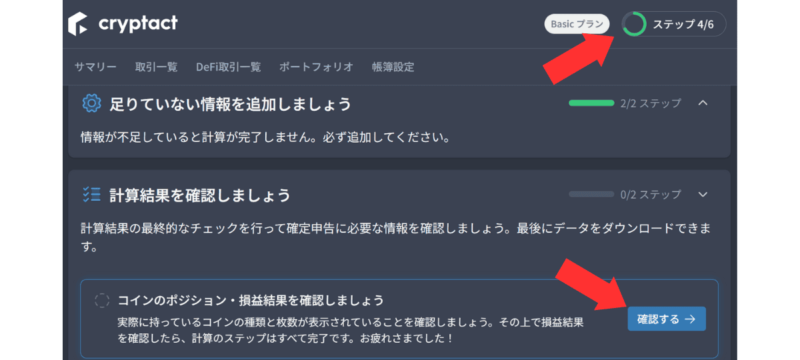
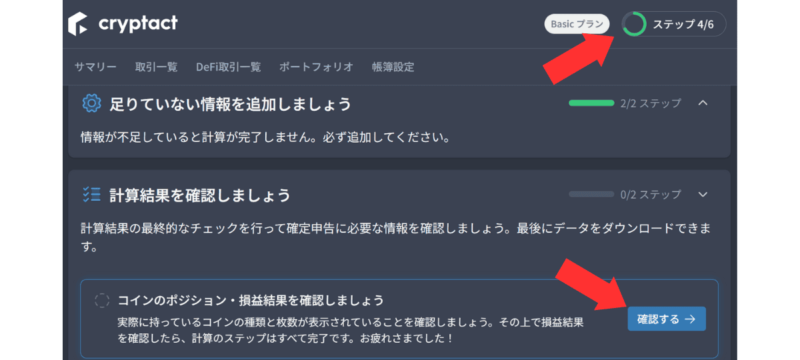
「一致しました」をクリック。
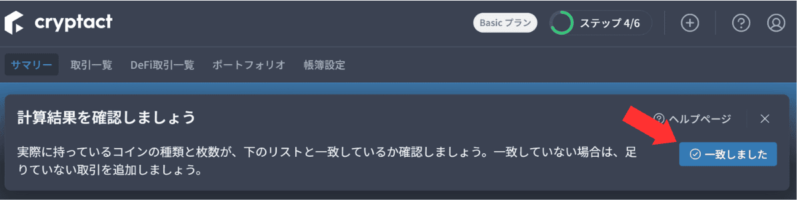
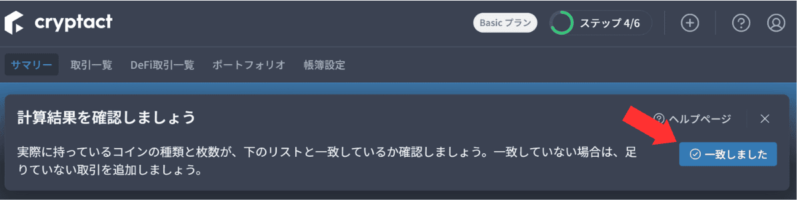
「確認しました」をクリックして。
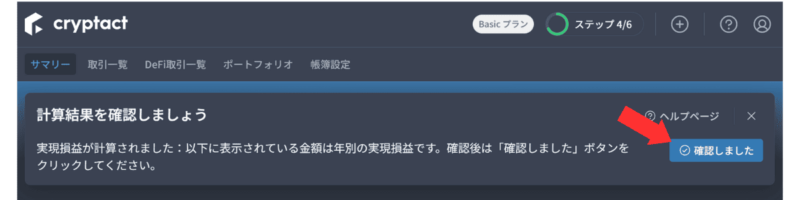
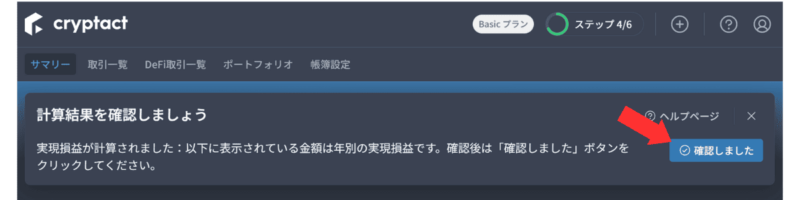
「帳簿設定に移動する」を選択しましょう。
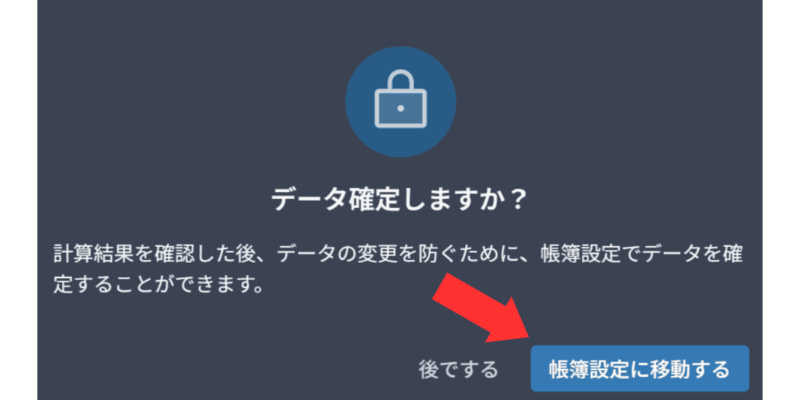
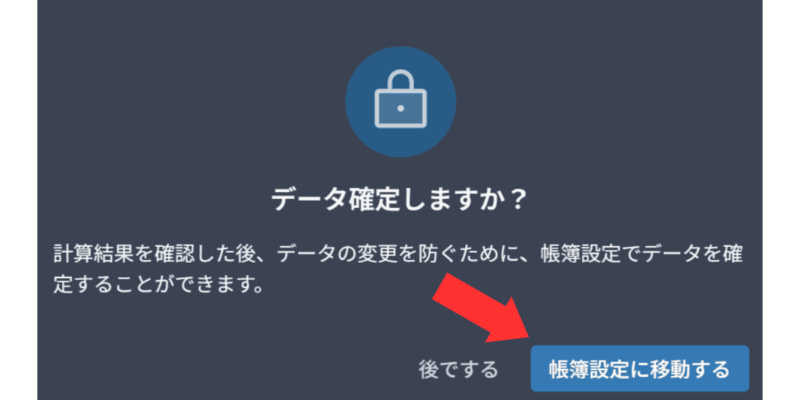
日時を指定して「データを確定する」をクリックすると、確定申告書に記入する数字が表示されます。
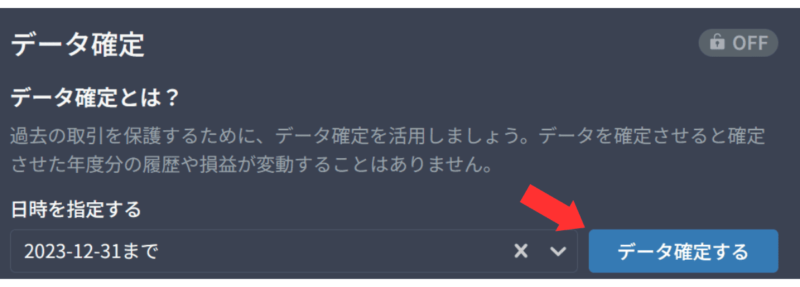
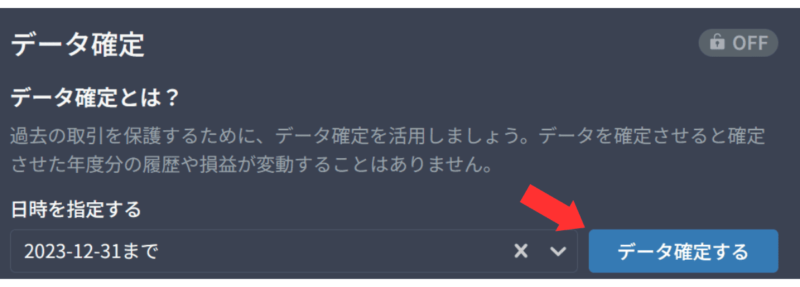
実現損益の部分を、確定申告書に記入しましょう!
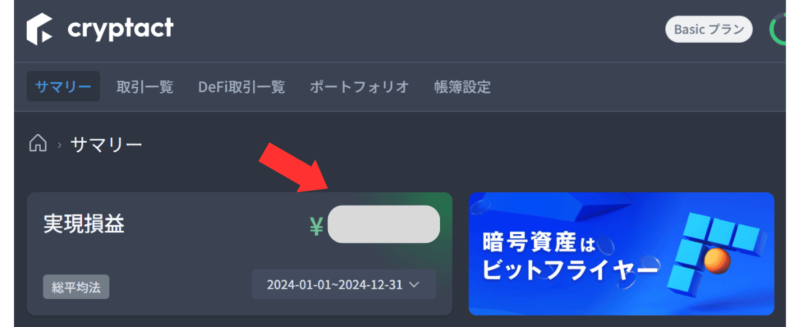
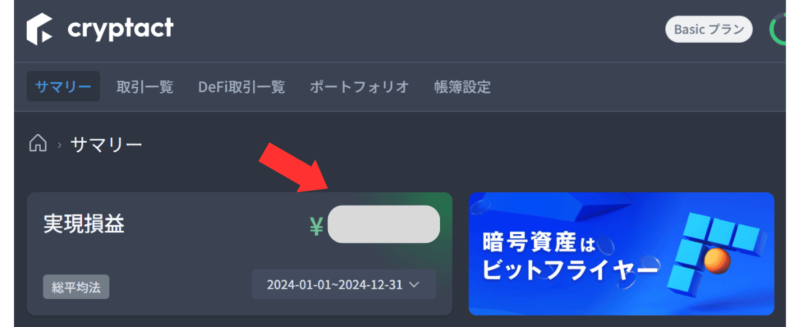
確定申告書に記入
記入する部分は、雑所得(その他)です。


確定申告書が必要な方は、国税庁のWebサイトからダウンロードしてください。
NFT・Ordinalsの確定申告
手順は以下のとおりです。
クリプタクトからカスタムファイルをダウンロード
家計簿を作るため、以下のページからカスタムファイルをダウンロードしましょう。
この記事では、Excel版を使ってカスタムファイルの作り方を解説します(CSV版はエラーが出る可能性があるため)
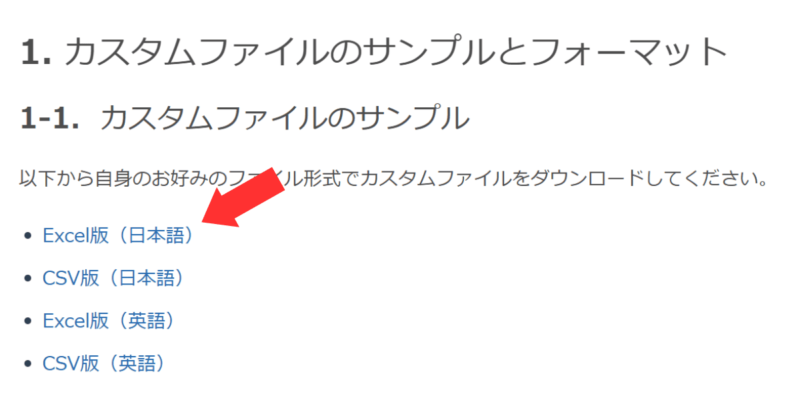
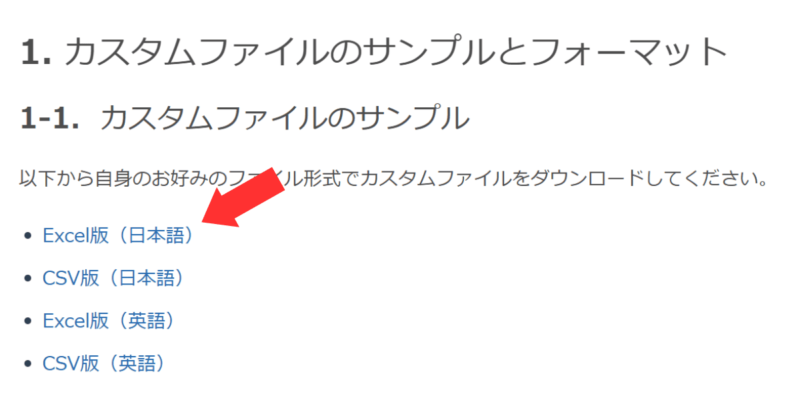
パソコンにExcelファイルがダウンロードできたらOKです。
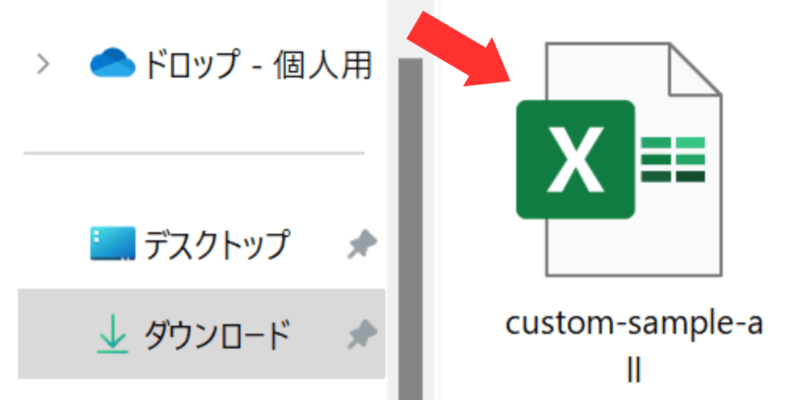
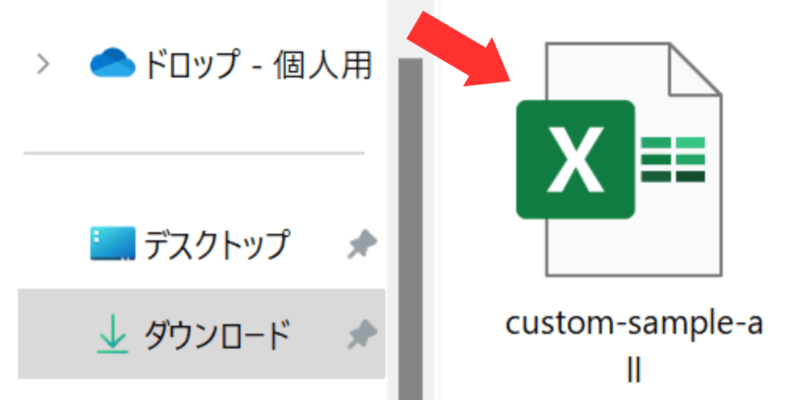
ウォレットの取引履歴をダウンロード
ウォレットの取引履歴は、ブロックチェーンごとにダウンロードできるサイトが異なります。
- Etherscan(イーサリアムチェーン)
- PolygonScan(ポリゴンチェーン)
- BTC.com(ビットコインチェーン)
- Blockchair(41種類のブロックチェーンに対応)
NFTの売買を楽しむ方は、Etherscanがおすすめです。
Etherscanの使い方は、以下の記事を参考にしてください。
Ordinalsで売買をした方は、BTC.comを使って取引履歴をダウンロードしましょう。
Excelで家計簿を作成
つづいて、Excelを使って家計簿を作ります。
Excelを開いて「ブック」を作成してください。
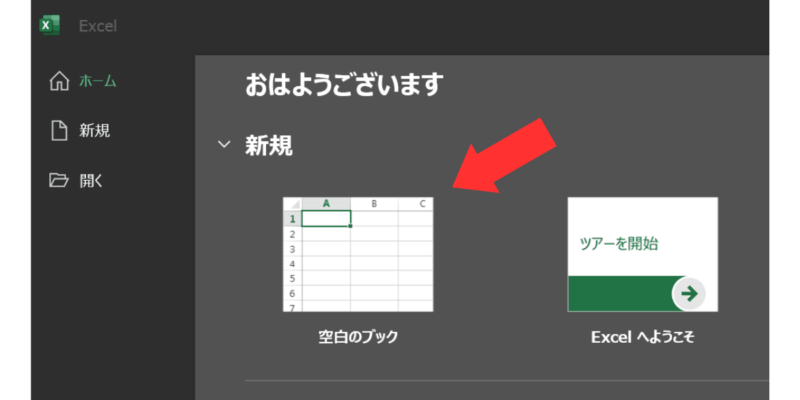
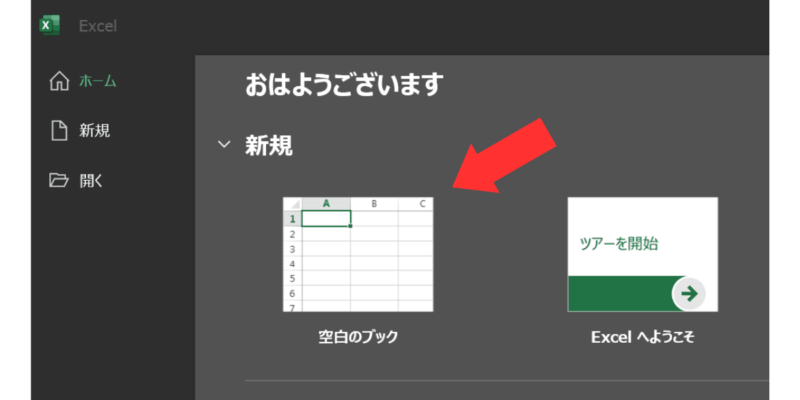
シートが表示されたら「データ」→「テキストまたはCSV」を選択しましょう。
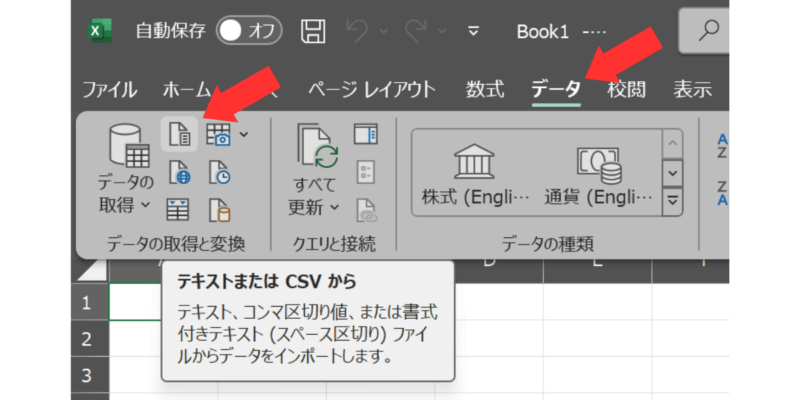
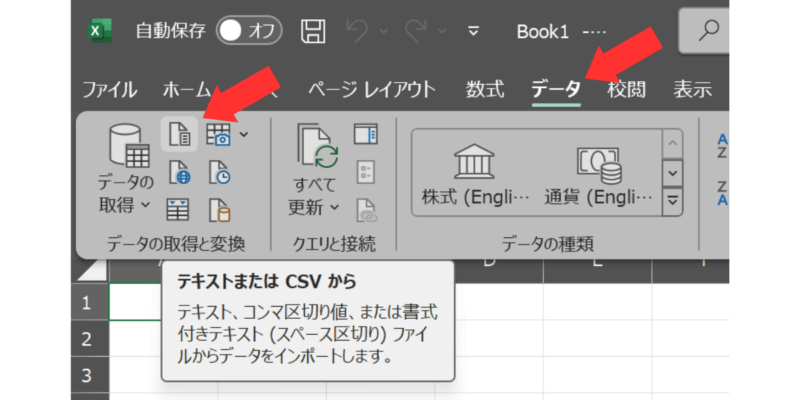
Etherscanなどのツールからダウンロードしたウォレットの取引履歴を、インポートしてください。
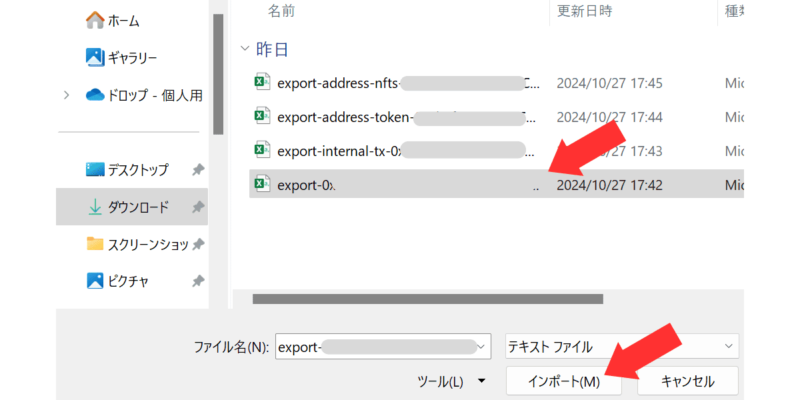
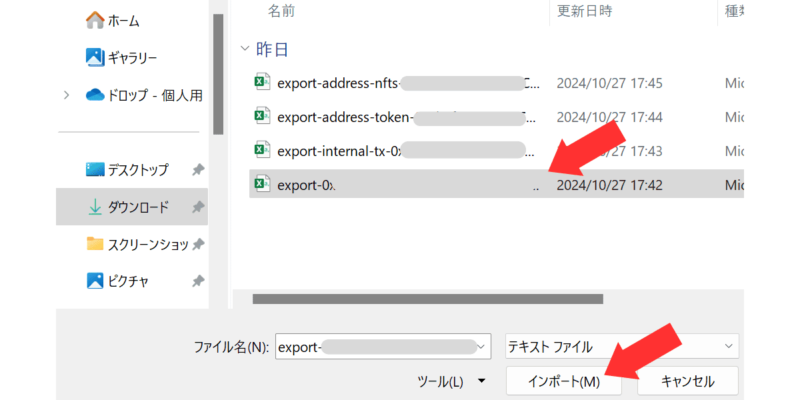
読み込みをクリックします。
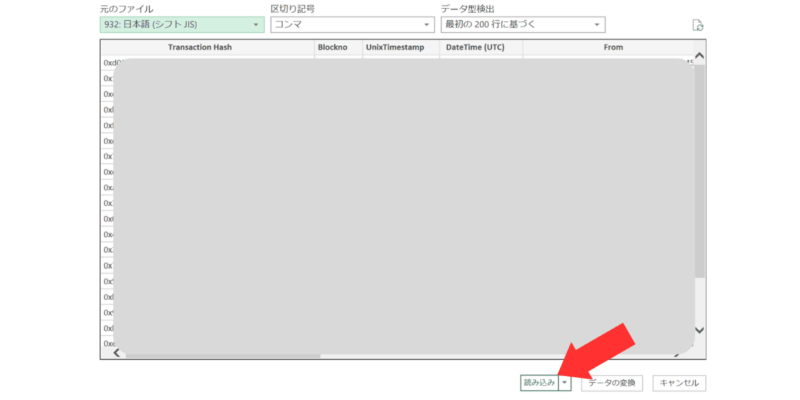
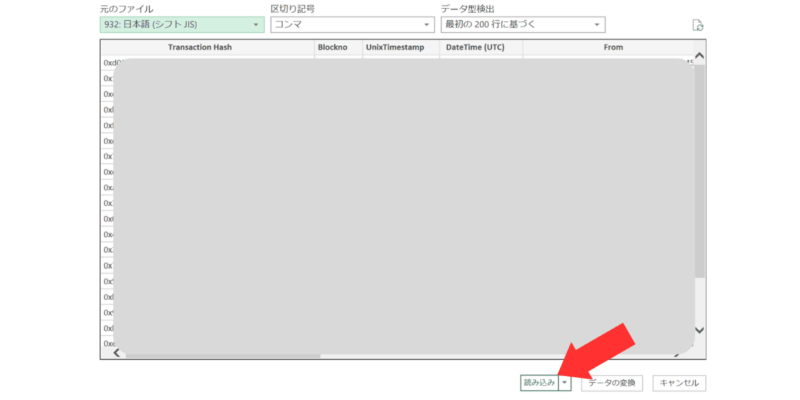
データをアップロードできたらOKです。
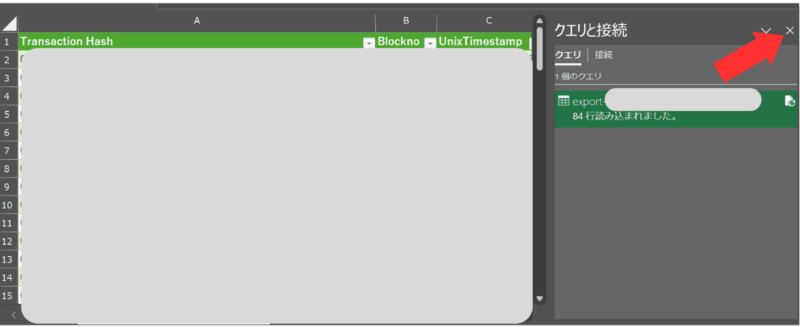
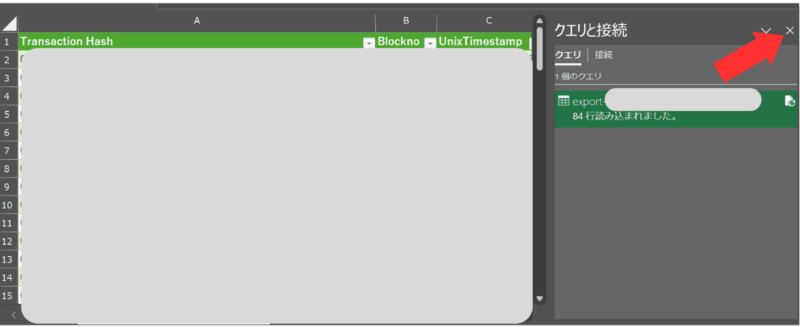
アップロードしたデータをもとに、家計簿を作成してください。
※家計簿とカスタムファイルの作り方は、別の記事で解説する予定です。完成したらここに記事を貼り付けます。
カスタムファイルを作成
つづいて、クリプタクトからダウンロードしたカスタムファイルを開きます。
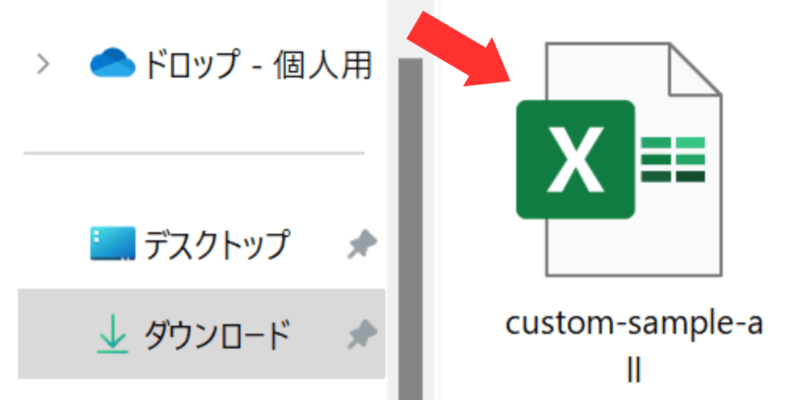
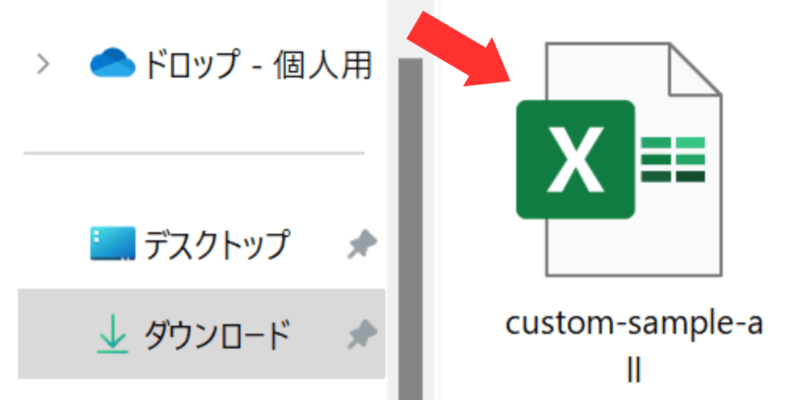
編集を有効にするをクリックしましょう。
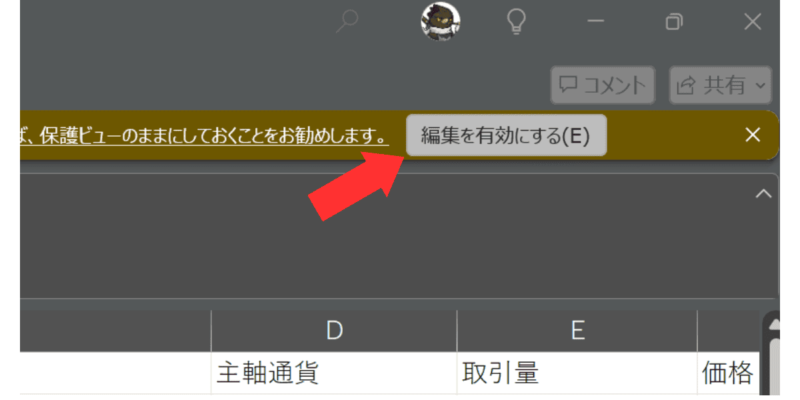
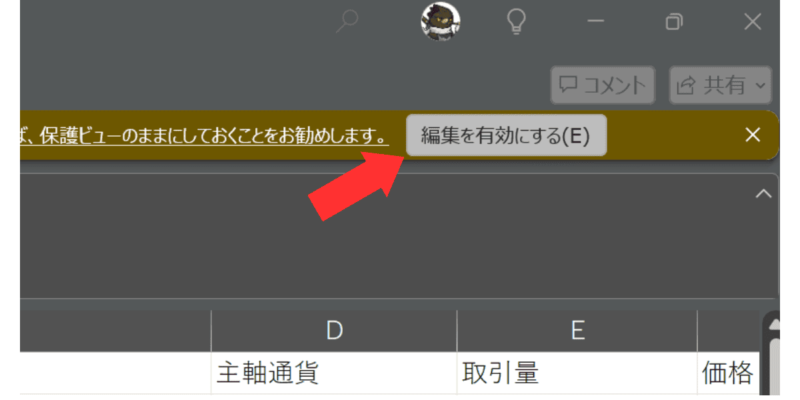
2行目から下にあるサンプルを参考に、カスタムファイルを作成してください。
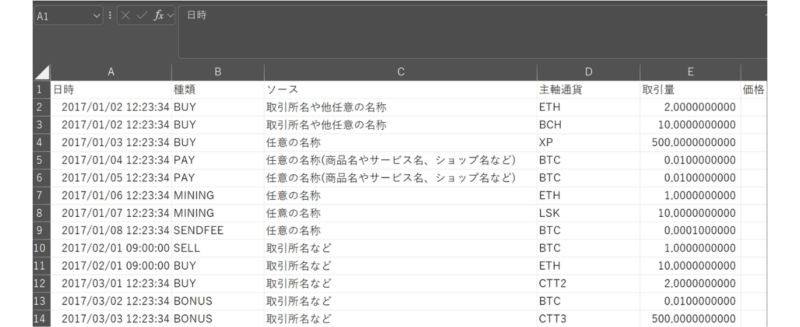
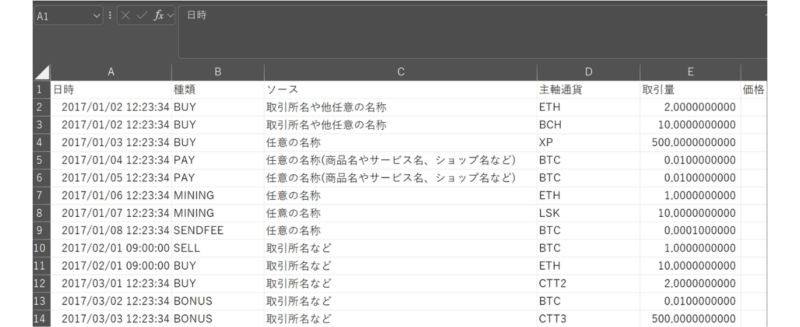
クリプタクトへカスタムファイルをアップロード
カスタムファイルが完成したら、クリプタクトへアップロードしましょう。
まずは「ステップ3/6」をクリックします。
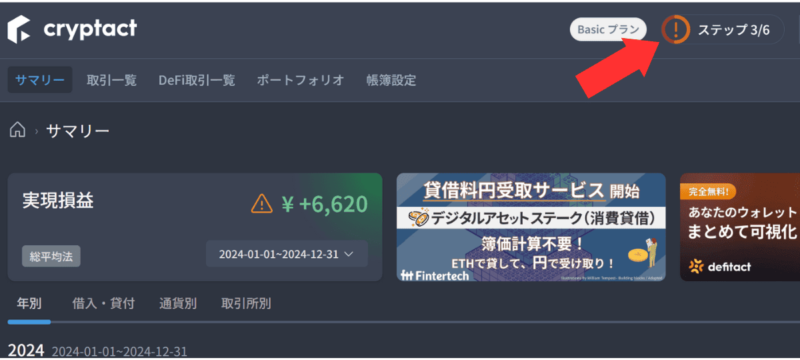
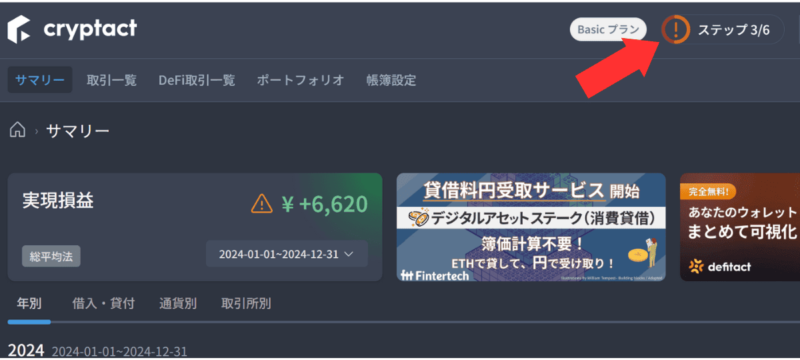
「取引所/ブロックチェーンを選択しましょう」→「選択する」をクリック。
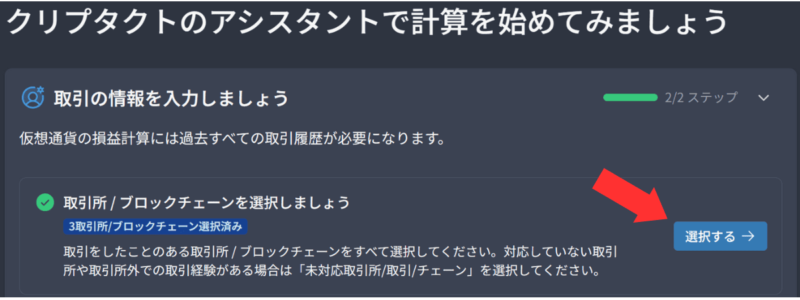
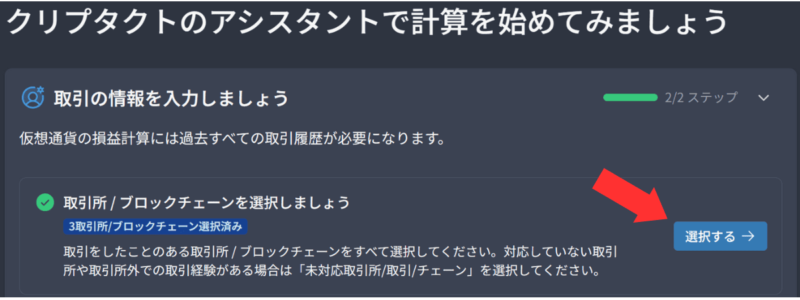
「未対応取引所/取引/チェーン」を選択して「決定する」をクリックしてください。
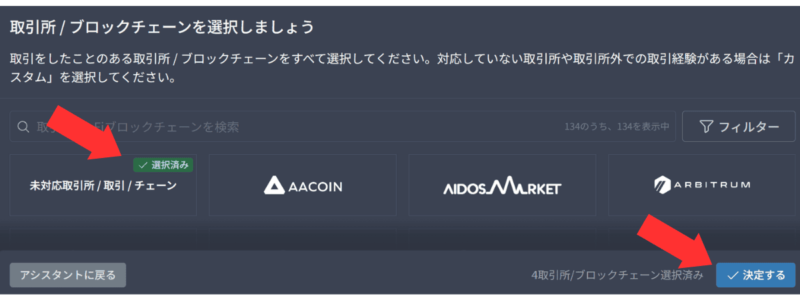
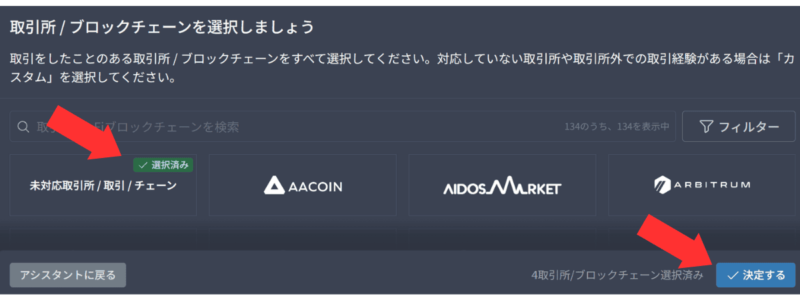
「取引履歴を反映させましょう」→「追加する」をクリックします。
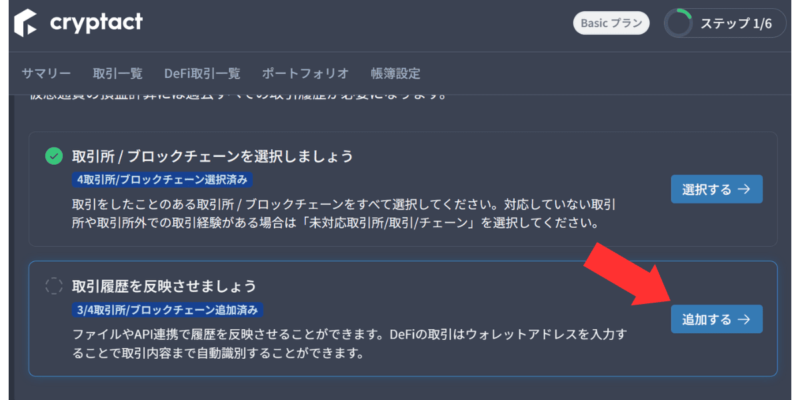
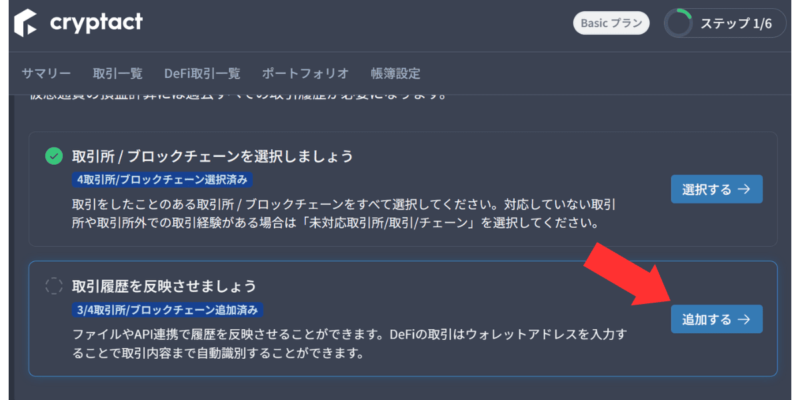
「未対応取引所/取引/チェーン」→「ファイルをアップロード」をクリック。
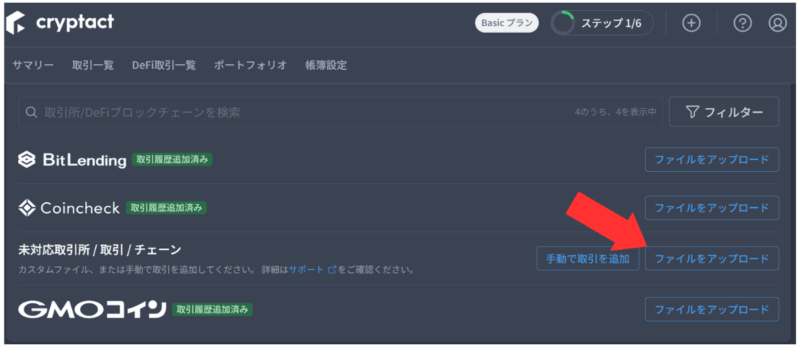
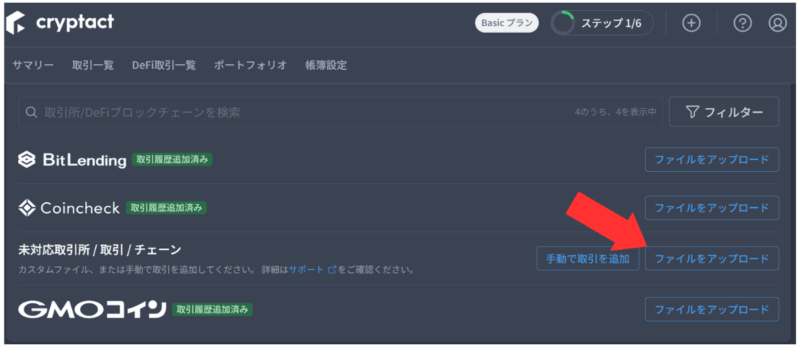
完成させたカスタムファイルをアップロードしてください。
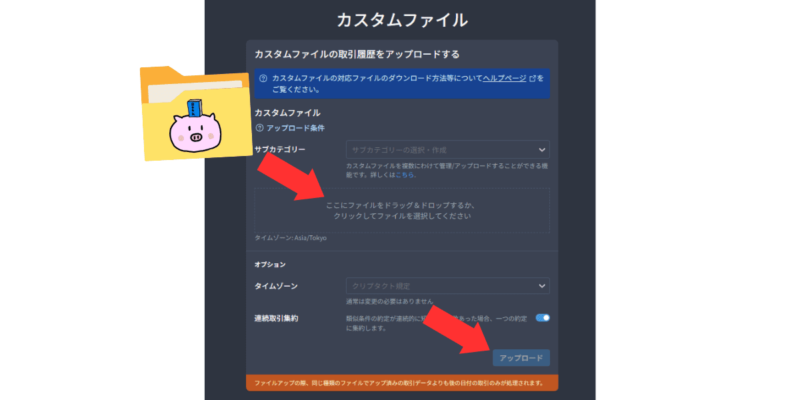
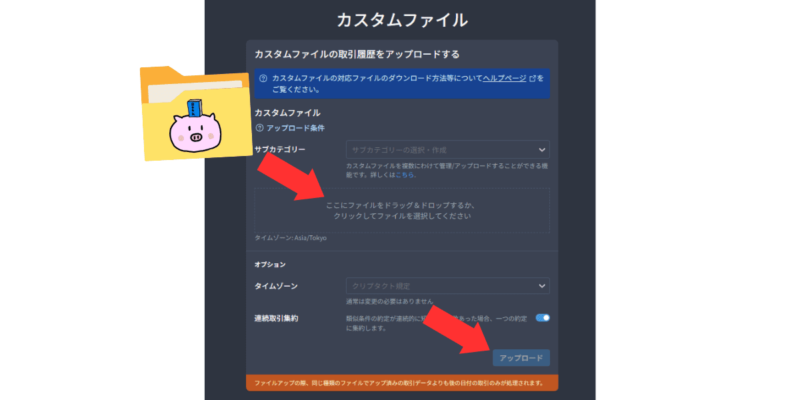
「取引履歴を確認」をクリックします。
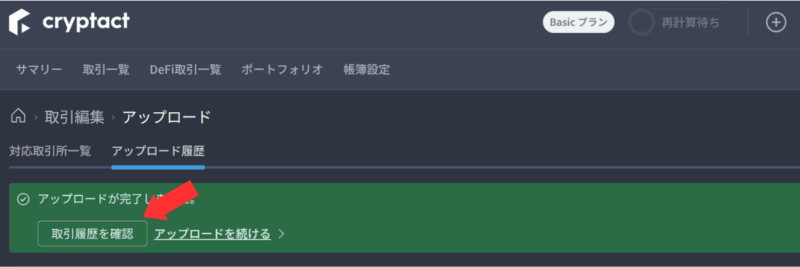
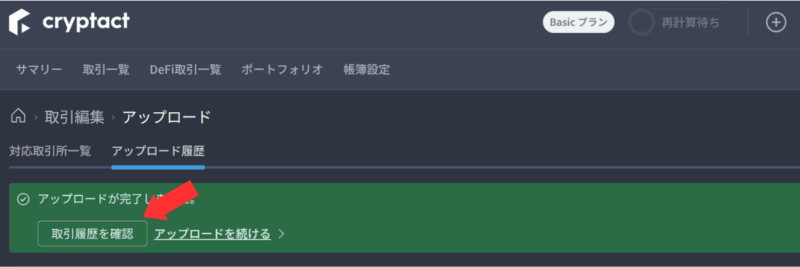
「足りていない情報を追加しましょう」と、注意書きが出ていたら、もう一度アシスタントへ移動してください。
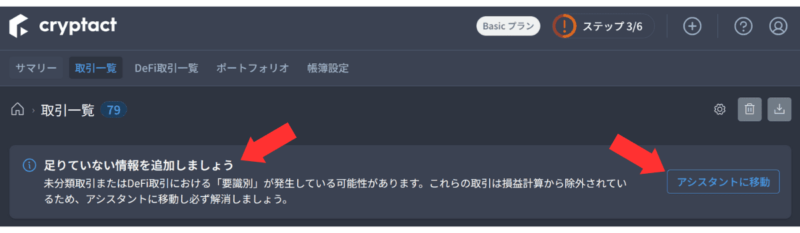
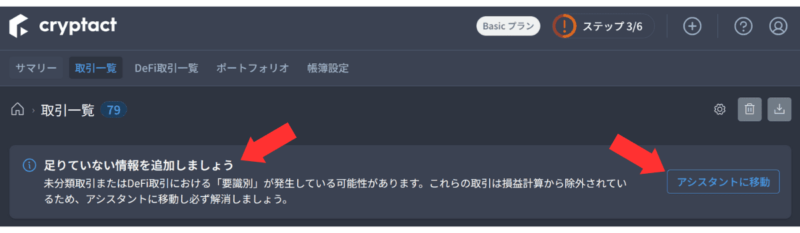
「未分類取引を解消しましょう」の項目で、エラーの件数を確認できます。
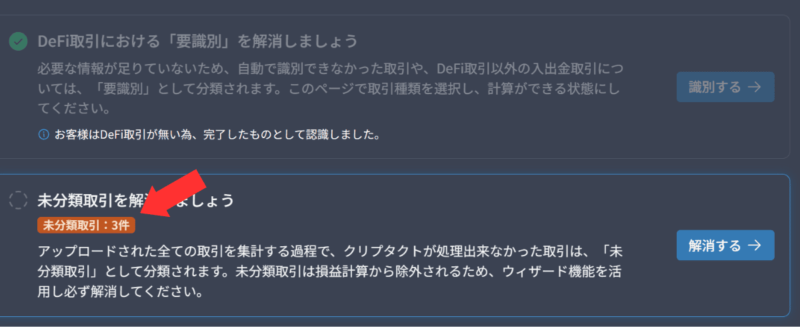
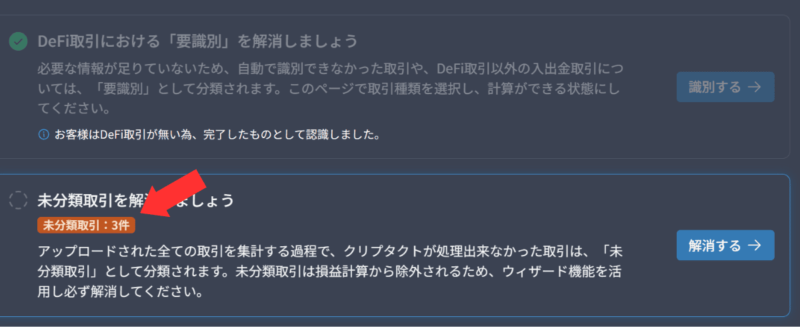
エラーが出た場合は、未分類取引の対処法の項目で解説します。
エラーが出なかった方は、計算結果を確認の項目に進んでください。
未分類取引の対処法
「未分類取引を解消しましょう」で、エラーの件数を確認できます。
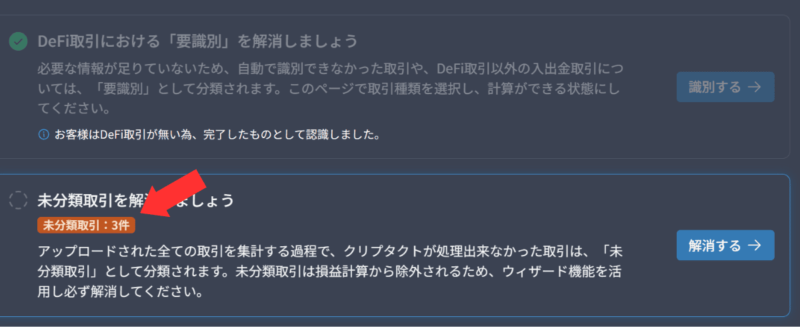
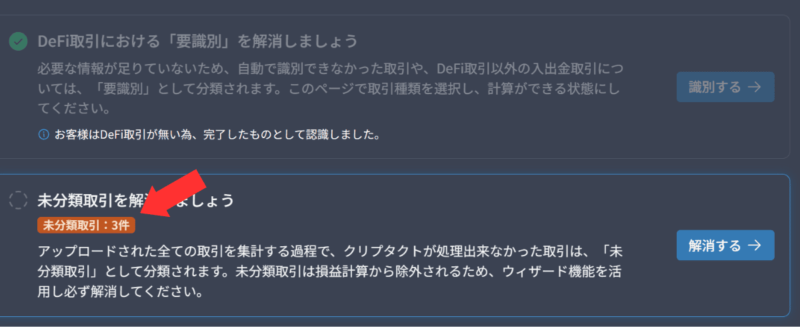
右にある「解消する→」をクリック。
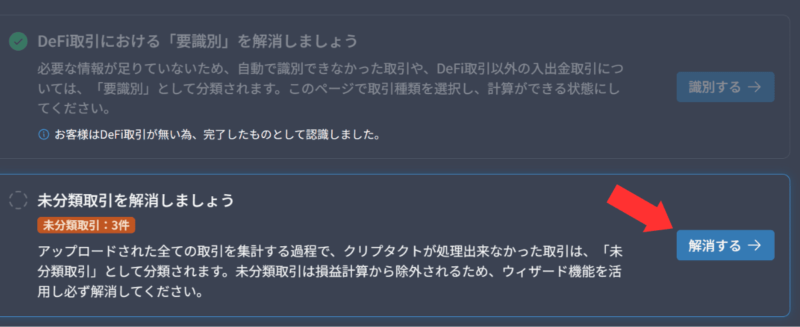
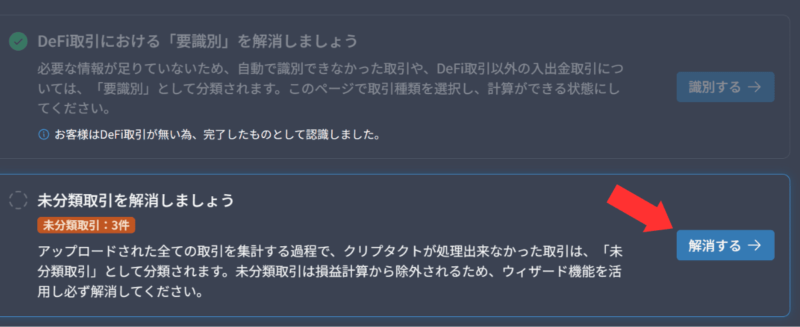
「価格データ欠損」のエラーが出ていました。
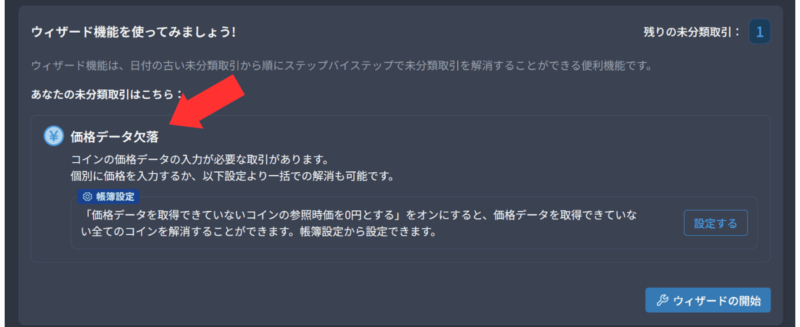
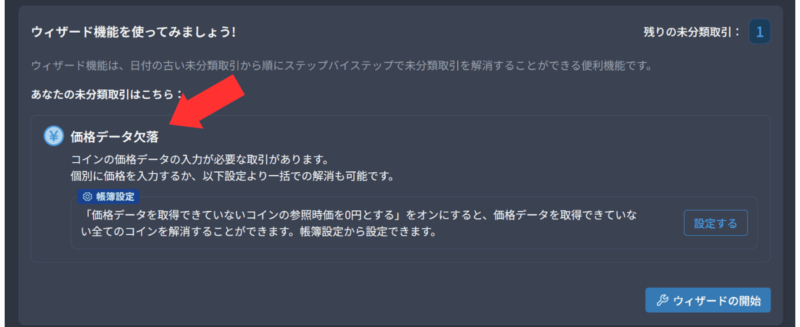
エラーを修正するため、右下にあるウィザードの開始をクリックしてください。
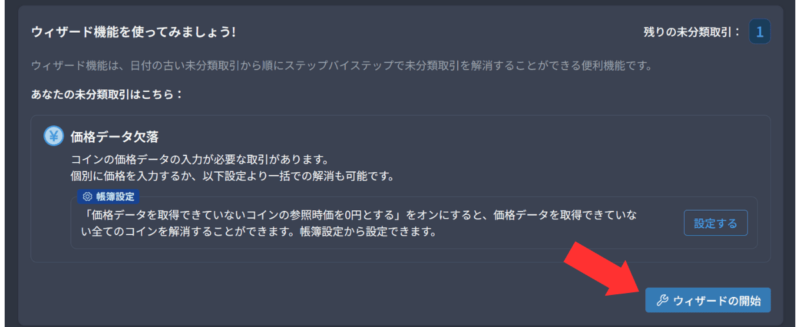
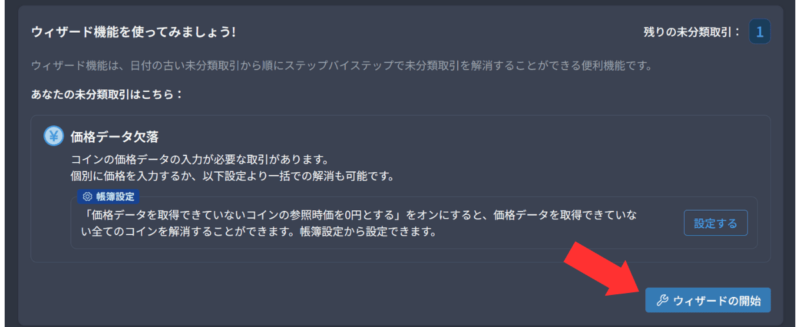
確認すると、新しくリリースされた仮想通貨の価格データが取得できていませんでした。
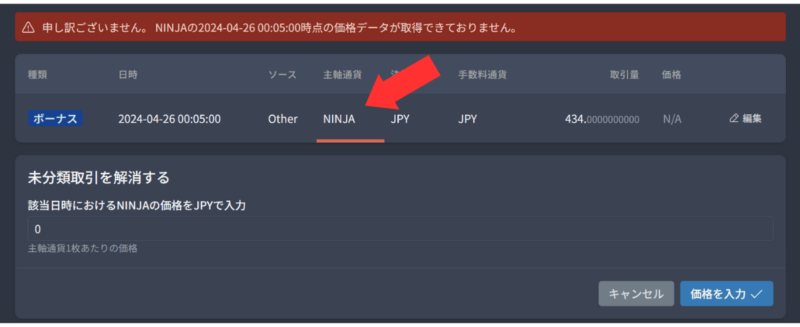
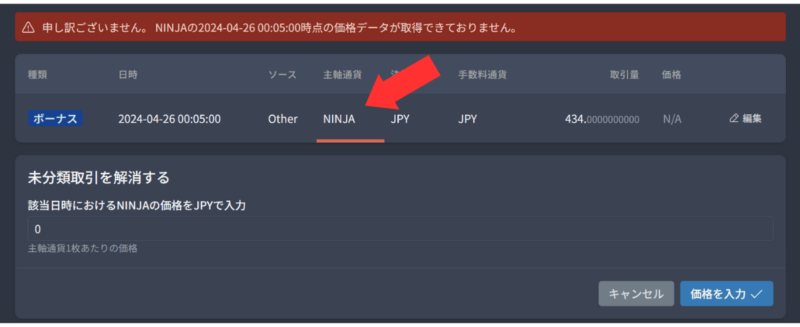
取引時の価格を調べて入力し「価格を入力」をクリックしてください。
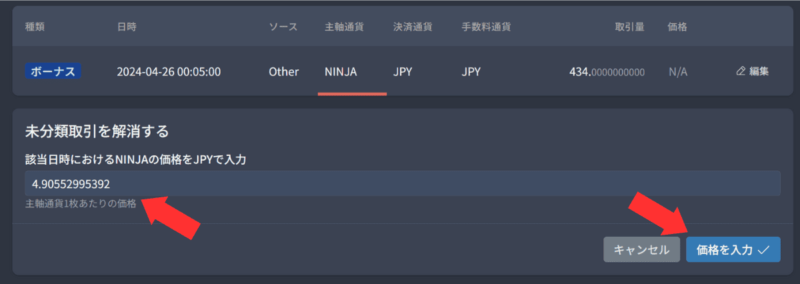
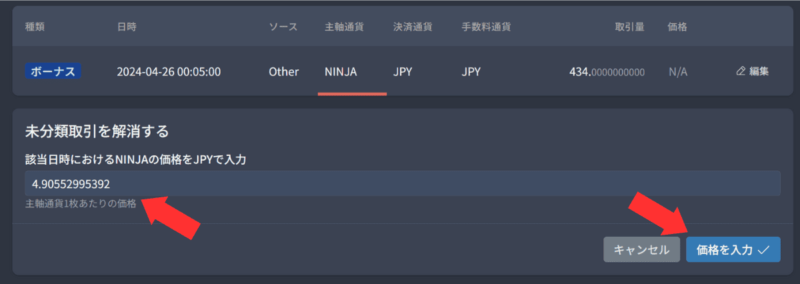
その他のエラーが出た場合は、必要に応じて修正を行いましょう。
計算結果を確認
右上の「ステップ4/6」をクリックし「コインのポジション・損益確認しましょう」→「確認する」を選択。
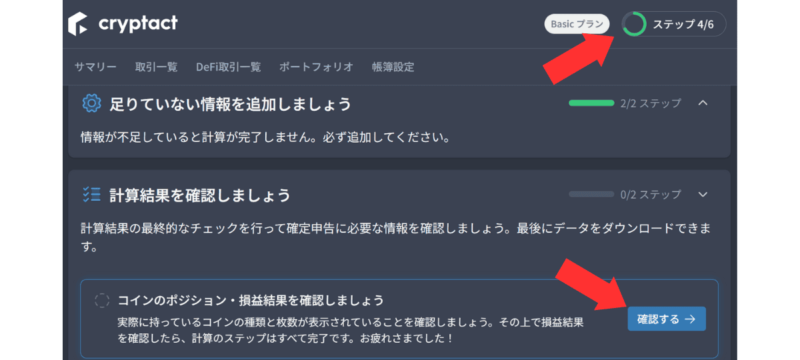
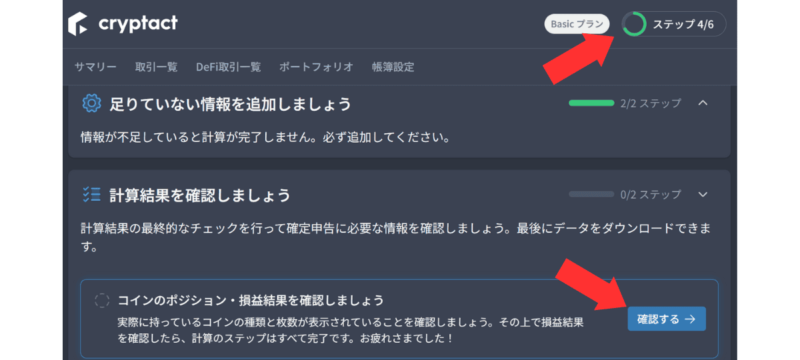
一度「サマリー」を下まで確認します。
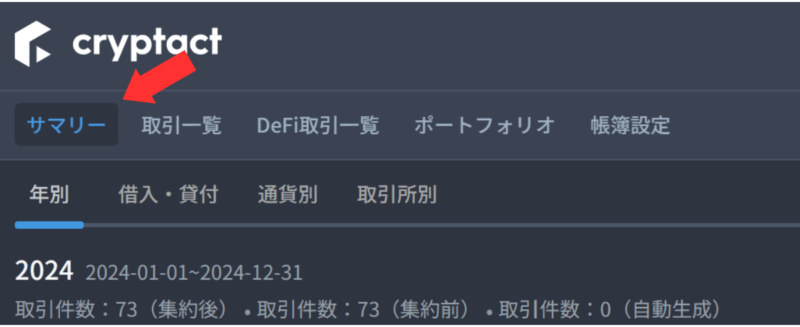
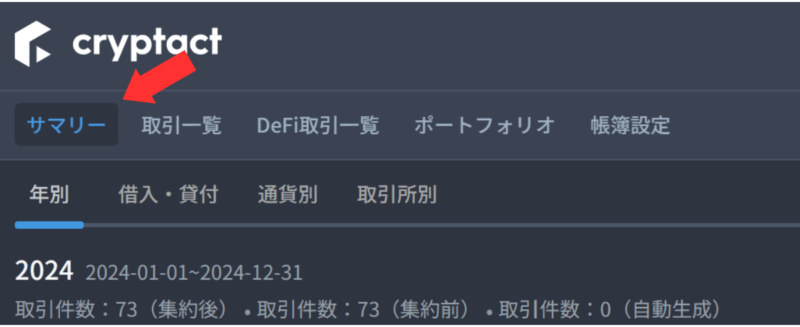
問題なければ、右上の「ステップ4/6」をクリックして「コインのポジション・損益確認しましょう」→「確認する」をクリックします。
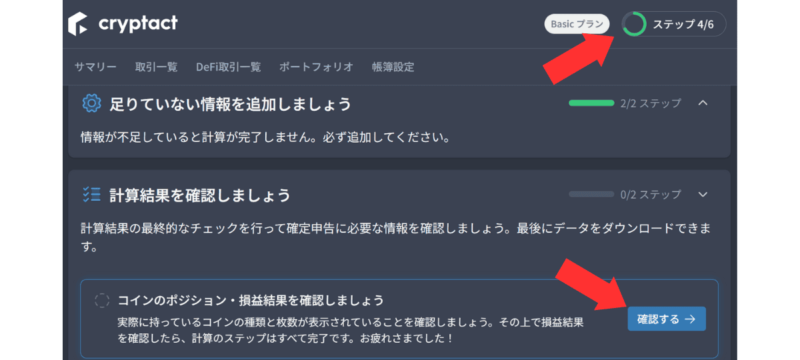
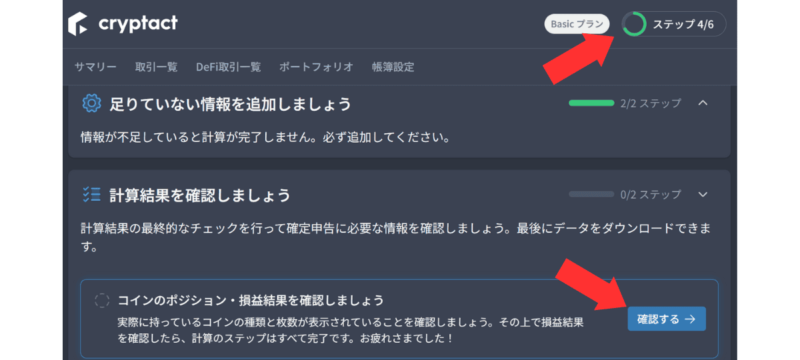
「一致しました」をクリック。
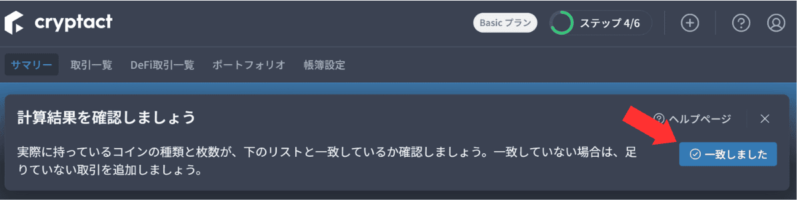
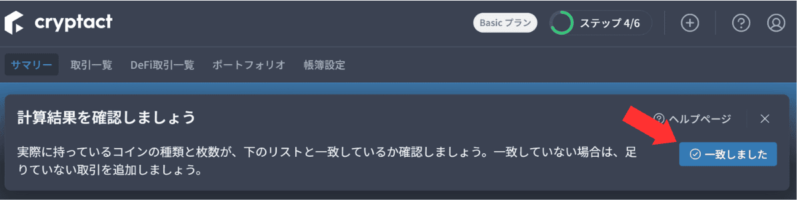
「確認しました」をクリックして。
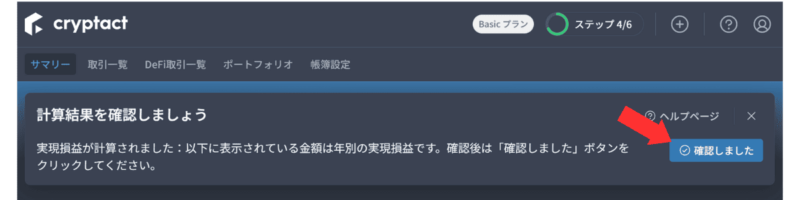
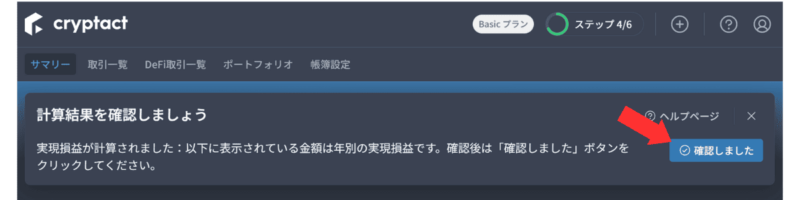
「帳簿設定に移動する」を選択しましょう。
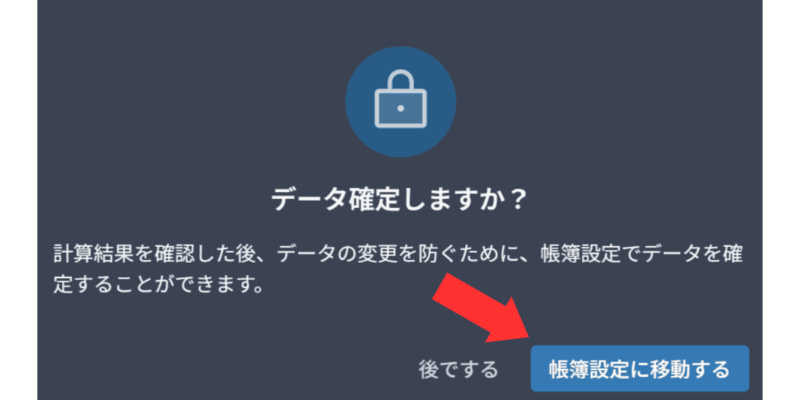
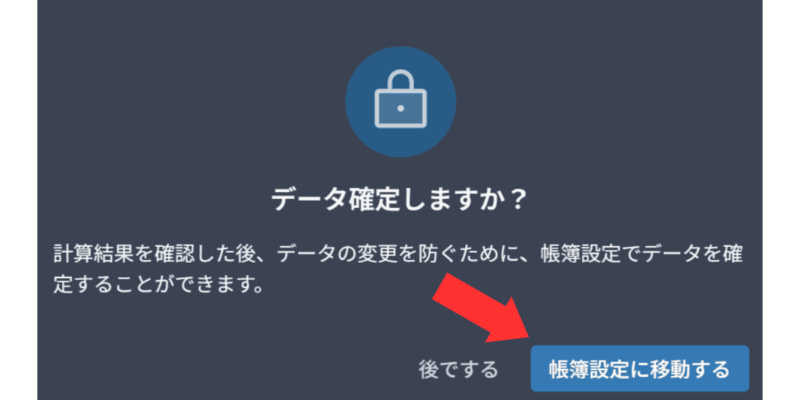
日時を指定して「データを確定する」をクリックすると、確定申告書に記入する数字が表示されます。
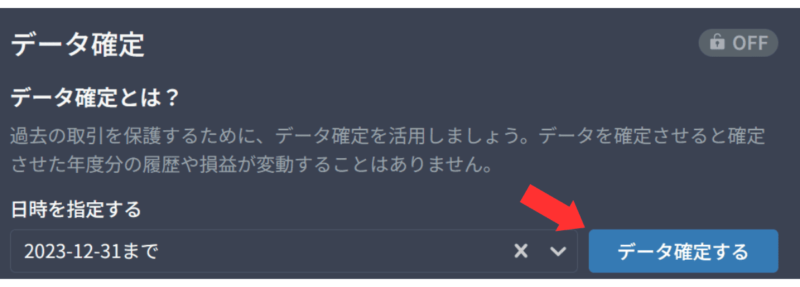
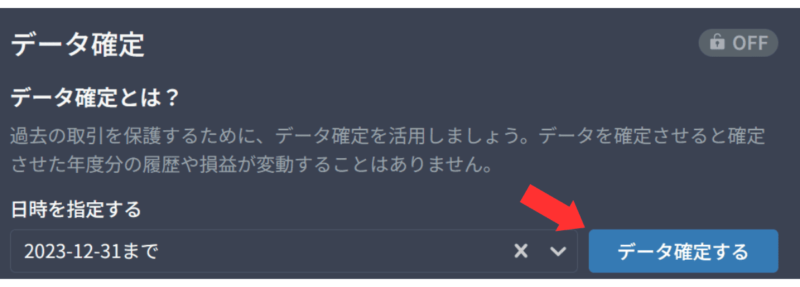
実現損益の部分を、確定申告書に記入しましょう!
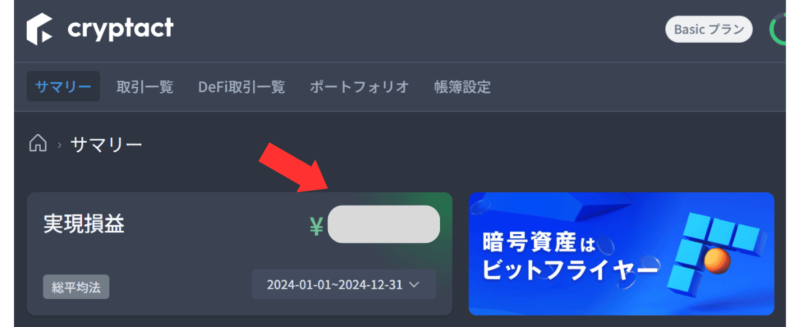
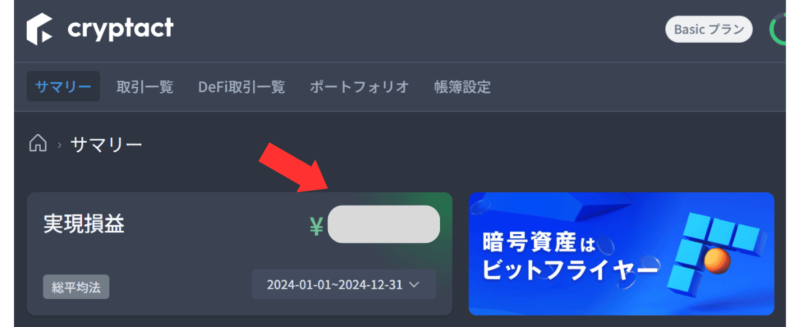
確定申告書に記入
記入する部分は、雑所得(その他)です。


確定申告書は、国税庁のWebサイトからダウンロードしてください。
クリプタクトに対応する仮想通貨取引所は110ヶ所以上!


クリプタクトは、国内・国外の仮想通貨取引所に対応しています。
また、イーサリアムやポリゴンなどのウォレットアドレスを入力するだけで履歴を表示できるので、確定申告の作業時間を大幅に短縮できますよ。
対応済みの仮想通貨取引所
具体的には、以下の取引所から履歴を取り込めます。
- コインチェック
- ビットフライヤー
- GMOコイン
- ビットポイント
- バイナンスジャパン などなど
対応済みの取引所を確認したい方は、クリプタクトの公式サイトから検索可能です。
API連携で簡単に履歴を取り込み
API連携とは、ことなるサービスやアプリ同士でデータを共有できる技術です。
クリプタクトに仮想通貨取引所からGETしたパスワード(APIキー&シークレットキー)を入力するだけで、以下の情報を自動で取り込めます。
- 仮想通貨の売買履歴
- 支払った手数料
- 保有する仮想通貨の枚数
- 日本円を入出金した履歴 などなど
以下の取引所はAPI連携に対応しており、データを同期させると簡単に家計簿が作れますよ。
API連携に対応済みの仮想通貨取引所(タップすると見れます)
- AscendEX
- BINANCE(バイナンス)
- BINANCE JAPAN(バイナンスジャパン)
- bitbank(ビットバンク)
- BITFINEX(ビットフィネックス)
- Bitget(ビットゲット)
- BitMart(ビットマート)
- bitrue(ビットゥルー)
- bitstamp(ビットスタンプ)
- BTC Markets(ビーティーシーマーケット)
- BYBIT(バイビット)
- coinbase(コインベース)
- coinbase Pro(コインベースプロ)
- CoinEx(コインイーエックス)
- CoinJar(コインジャー)
- CoinSpot(コインスポット)
- crypto.com(クリプトドットコム)
- Deepcoin(ディープコイン)
- Deribit
- Gate.io(ゲート)
- Globiance(グロビアンス)
- HASHKEY GLOBAL(ハッシュキーグローバル)
- HTX(旧:Huobi Global)
- BitTrade(ビットトレード)
- kraken(クラーケン)
- KUCOIN(クーコイン)
- KUCOIN FUTURES(クーコイン)
- MEXC
- OKJ(旧:OKCoin Japan)
- OKX(オーケーエックス)
- phemex(フェメックス)
- POLONIEX(ポロニエックス)
- swyftx
- Zaif(ザイフ)
ウォレットアドレスの入力でNFTの履歴も自動取り込み
クリプタクトにはウォレットアドレスの自動識別機能があり、NFTの売買やブロックチェーンゲームの履歴も自動で取り込めます。
ウォレットアドレスを入力するだけなので、非常に簡単ですよ。
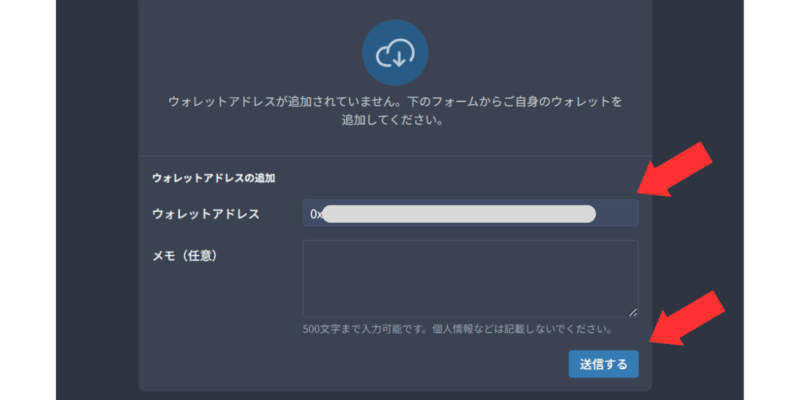
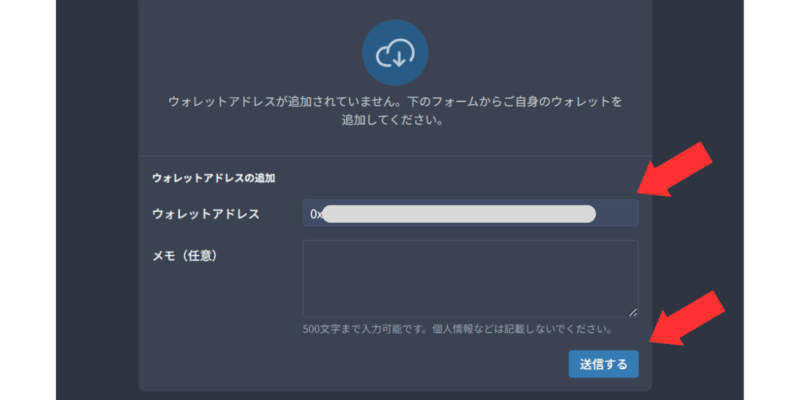
クリプタクトに対応するブロックチェーンは、以下の通りです。
対応済みのブロックチェーン(タップすると見れます)
- BNB Chain(旧バイナンススマートチェーン)
- Ethereum(イーサリアム)
- Polygon(ポリゴン)
- Avalanche(アバランチ)
- Fantom(ファントム)
- ARBITRUM(アービトラム)
- Optimism(オプティミズム)
- Oasys(オアシス)
- Astar (アスター)
- Polygon zkEVM
- Base(ベース)
- Astar zkEVM
- DM2 Verse
- GESO Verse
- DeFiVerse
- Yooldo Verse
自動識別機能に対応するブロックチェーンは、今後も増える予定です。
クリプタクトとGtaxを比較


![]()
![]()
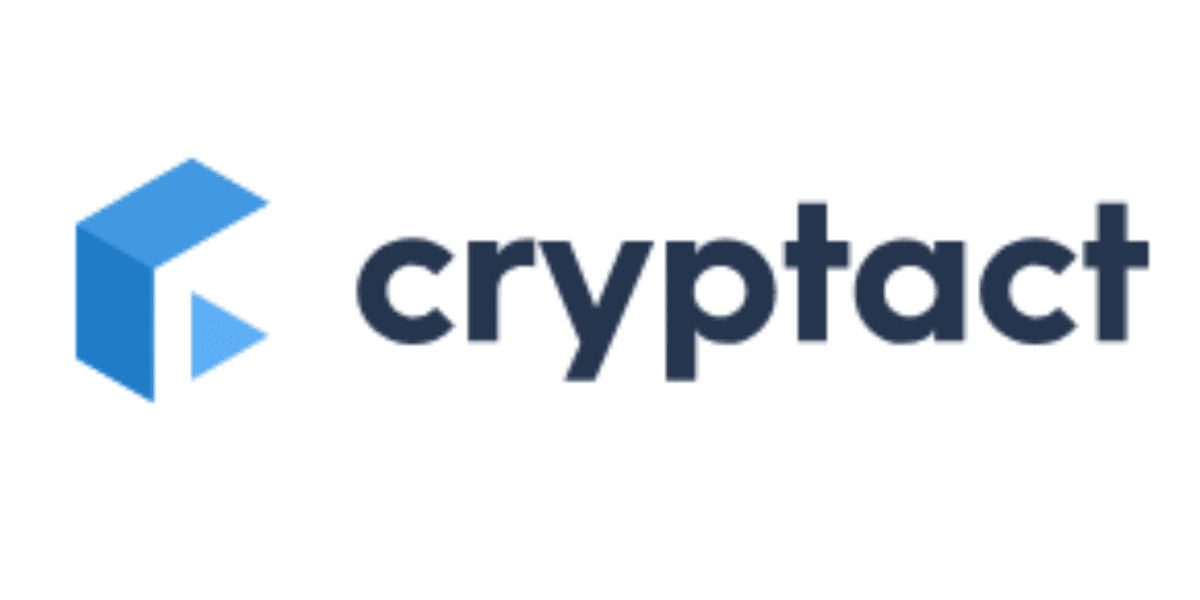 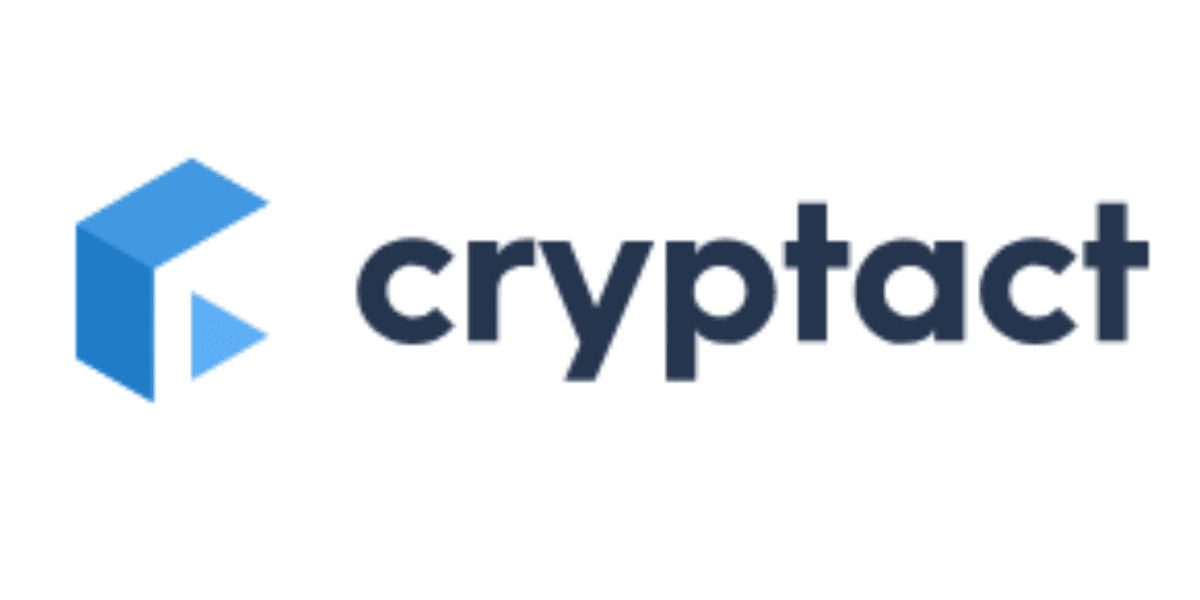 | 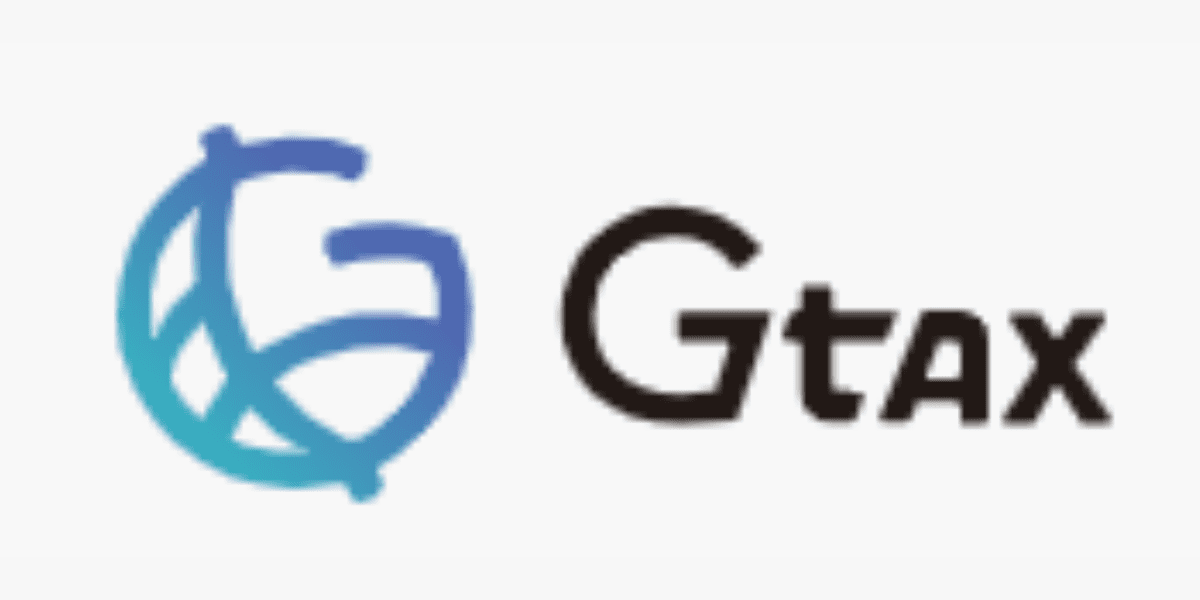 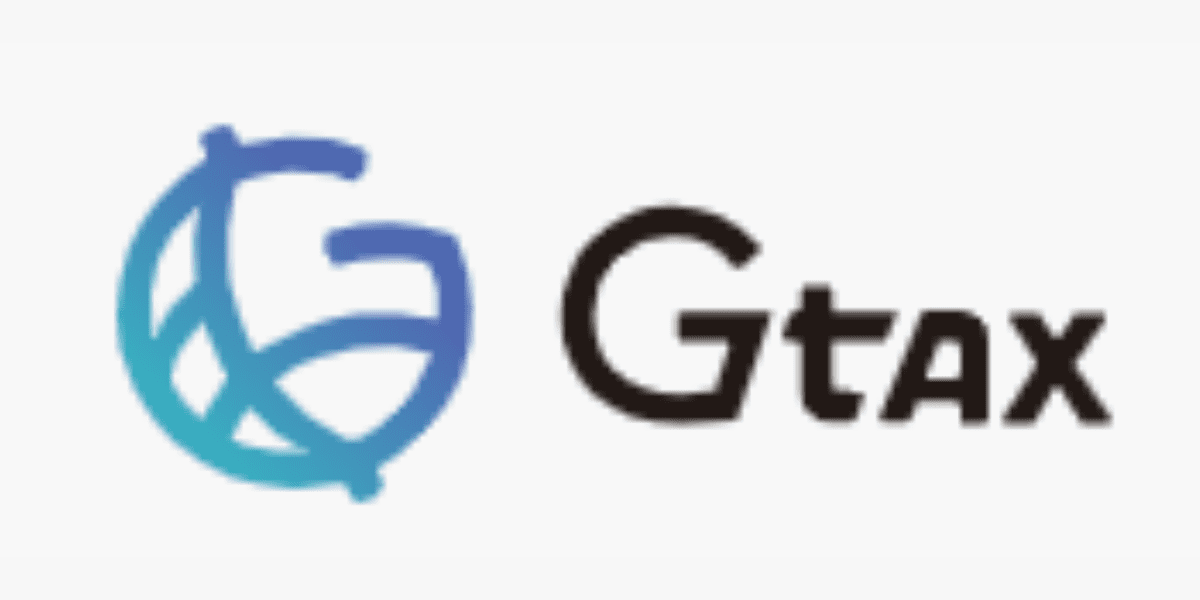 |
|---|---|
| 取引件数:0~100,000件(※1) 0円 | 取引件数:0~100件 0円 |
| 取引件数:0件~300件 6,600円/年 | 取引件数:101件~300件 5,500円/年 |
| 取引件数:301件~2,000件 22,000円/年 | 取引件数:301件~1,000件 16,500円/年 |
| 取引件数2,001件~10,000件 38,500円/年 | 取引件数:1,001件~30,000件 33,000円/年 |
| 取引件数:10,001件~50,000件 55,000円/年 | 取引件数:30,001件~500,000件 55,000円/年 |
| 取引件数:50,001件~ 77,000円/年 | 500,000件以上は対応できません |
1年間の取引件数によって、お得に使えるサービスは変わります。
また、クリプタクトはウォレットアドレスを入力すると自動でNFTの履歴を取り込めるメリットも。
NFTの売買やブロックチェーンゲームをプレイしている方は、クリプタクトの利用をおすすめします。
クリプタクトの利用をおすすめする人


クリプタクトをおすすめするユーザーは、以下のとおりです。
- 確定申告の手間を省きたい人
- 複数の仮想通貨取引所を利用している人
- NFTの売買をしている人
- DeFi取引を行っている人
- Gtaxの共通フォーマットを自力で作れなかった人
とくに「税理士と契約せずに仮想通貨の確定申告を自力で行う人」におすすめ。
わたしもクリプタクトを利用しており、家計簿を作る作業の手間を省けています。
想像してみてください。
もし今よりも素早く確定申告の作業が終わったら、なにに時間を使いたいでしょうか?
クリプタクトを利用すると、あなたの自由時間は増えますよ。
\ NFTのデータも自動取り込み /
クリプタクトの利用料金は0円~
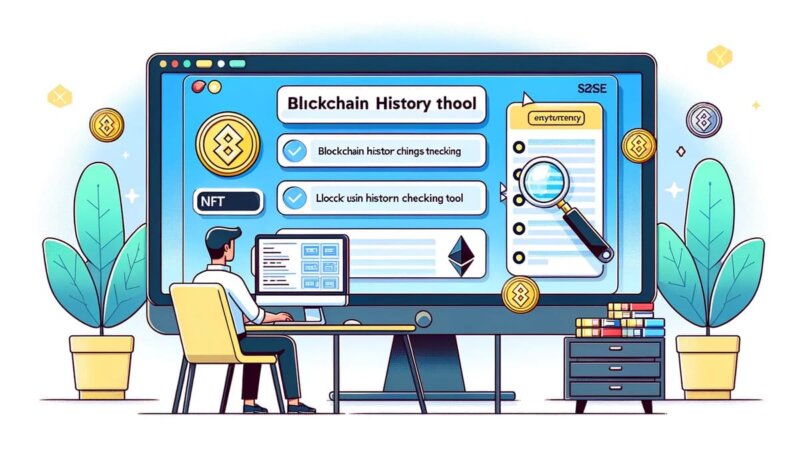
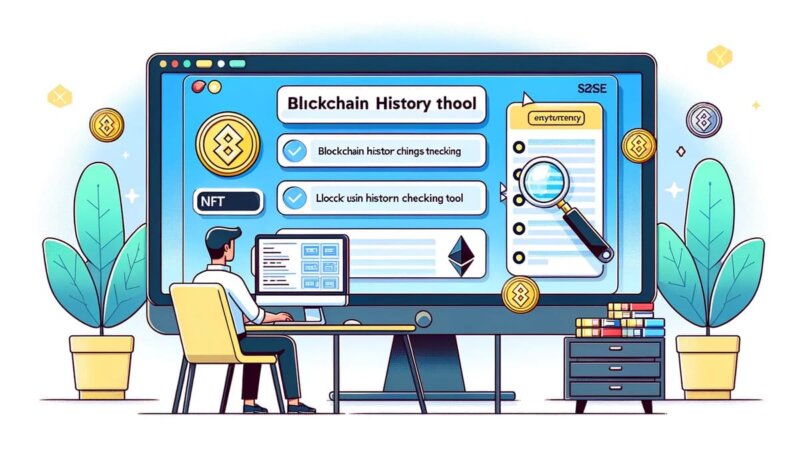
クリプタクトの料金プランを、以下の表にまとめました。
| プラン | 料金 | 取引件数 | 特徴 |
|---|---|---|---|
| フリー | 0円 | 100,000件(※1) | データ保存ができない |
| ベーシック | 6,600円 | ~300件 | おすすめのプラン |
| プライム | 22,000円 | 301件~2,000件 | 自動更新で割引あり |
| プロ | 38,500円 | 2,001件~10,000件 | 法人にも対応 |
| プロ+ | 55,000円 | 10,001件~50,000件 | DeFiユーザーにおすすめ |
| 無制限 | 77,000円 | 50,000件以上 | 猛者専用 |
| データ保持プラン | 3,960円 | ー | データを保存したい方 |
フリープランは無料で使えますが、データの保存やダウンロードができません。
確定申告のためにクリプタクトを使う場合は、ベーシックプラン以上の利用をおすすめします。
また、一時的に仮想通貨投資を休む場合は、データ保存プランを契約できます。
過去のデータをすべて保存してくれるため、投資を再開したら再度クリプタクトで損益計算が可能です。
料金はサブスクで支払い
クリプタクト料金は、年間の取引件数に応じて毎年サブスクで支払います。
複数年の家計簿をまとめて作る場合でも、一度の支払いでOKです。
例えば、2024年9月からクリプタクトを使い始めた場合、以下の取引件数であれば6,600円を支払うだけですべての年度の家計簿を作れます。
- 2022年:143件
- 2023年:87件
- 2024年:239件
取引件数が多くなった場合はプランをアップグレードできるので、とりあえず1番安い6,600円のプランに申し込めばOKです。
料金プランを選ぶときの取引件数とは
取引件数とは、仮想通貨の購入や送金、売却を行った件数です。
具体的には、以下の取引を行うと取引件数が増えていきます。
- イーサ(ETH)を買う
- イーサ(ETH)をウォレットに送金する
- NFTを買う
- NFTを保管用のウォレットに移動する
- 仮想通貨をエアドロップでGETする
クリプタクトにデータをアップロードすると、取引件数が表示されますよ。
料金プランの変更方法
料金プランを変更する場合は、メニューの上にある「Basicプラン」をクリックします。
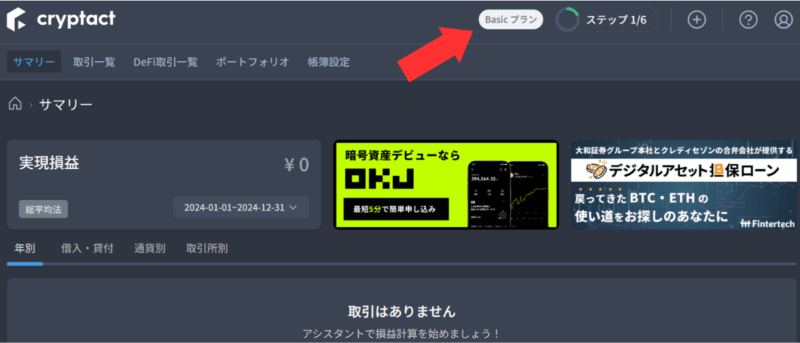
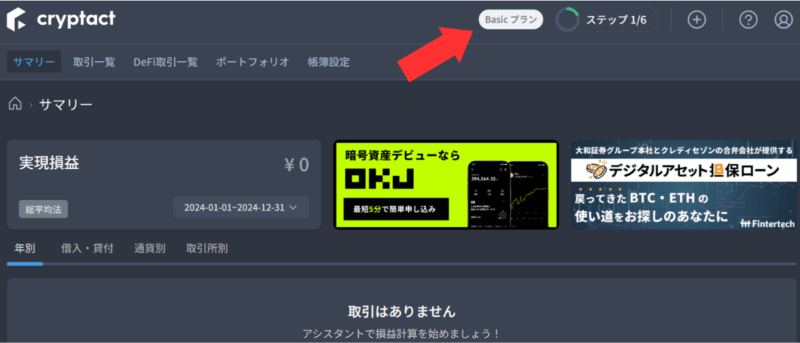
「プランを変更する」をクリック。
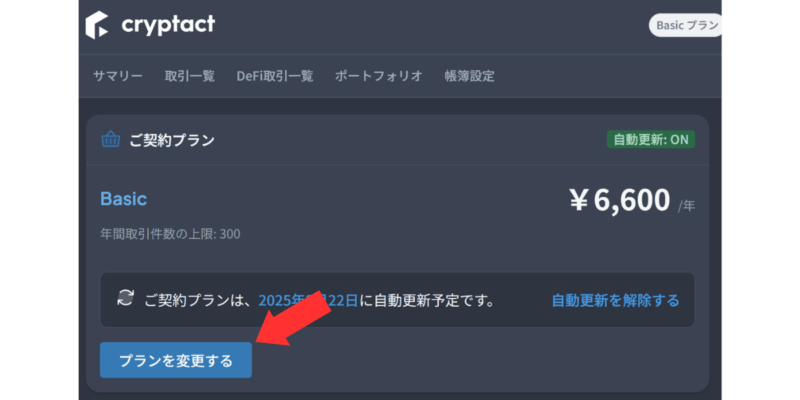
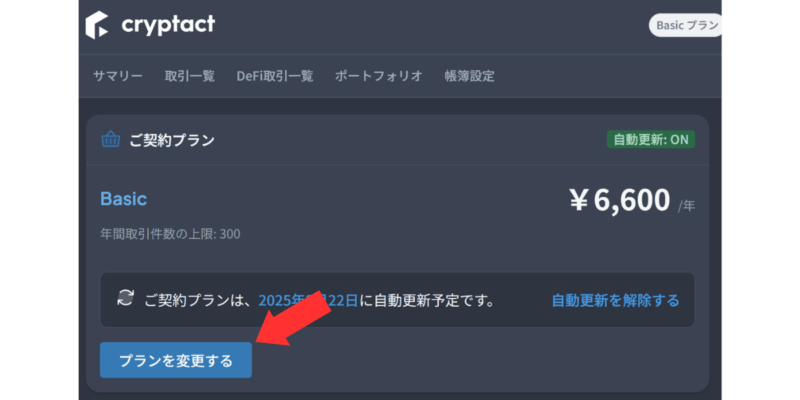
年間の取引件数にあわせて、プランを選んでください。
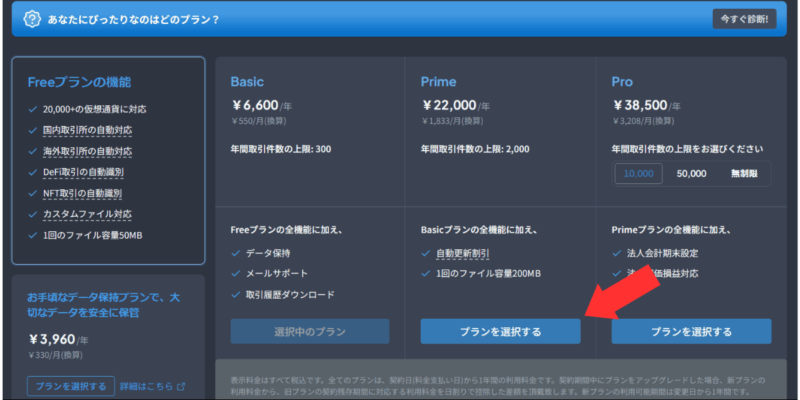
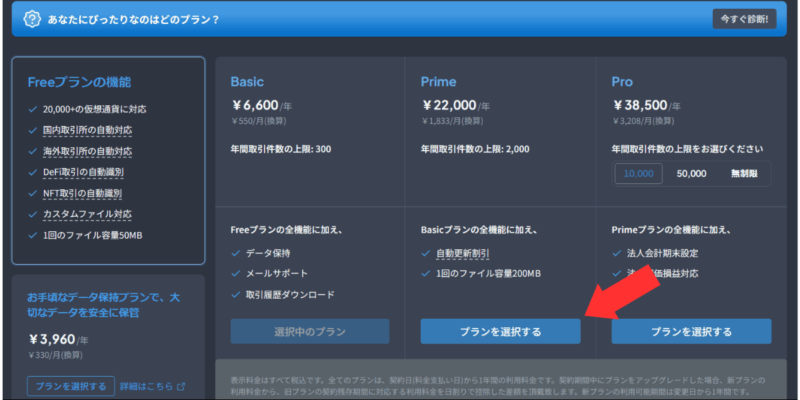
金額を確認し「支払いを確定する」をクリックすればOKです。
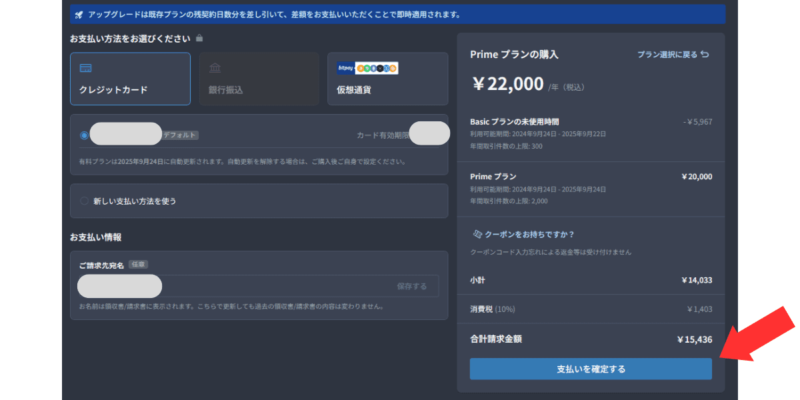
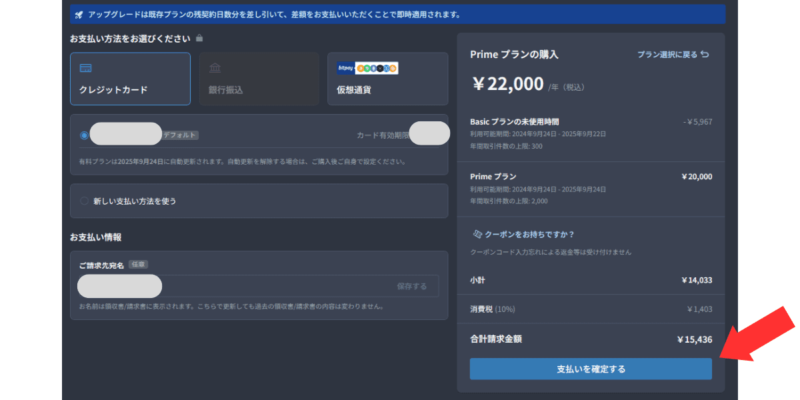
クリプタクトに関するよくある質問
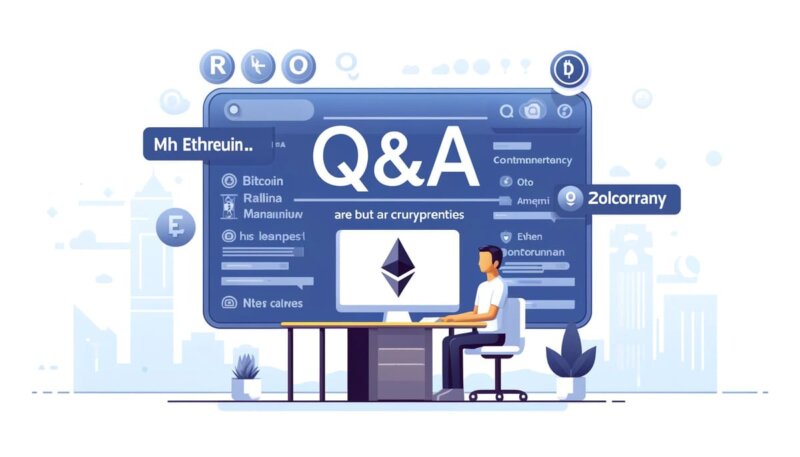
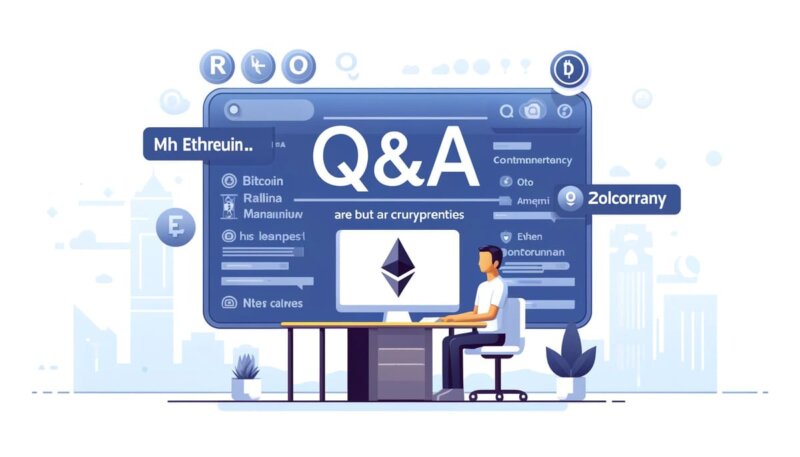
クリプタクトのユーザーから良く聞かれる質問を、2つ紹介します。
- クリプタクトはスマホでも使えますか?
- クリプタクトの退会方法を教えてください
まとめ|クリプタクトは確定申告をサポートしてくれる便利なツール


この記事では、クリプタクトの登録方法や使い方をまとめました。
- NFTの売買をしている
- 海外取引所を利用している
- ワンクリックで家計簿作りをサポートして欲しい
このような投資家におすすめのサービスです。
いっぽう「仮想通貨投資はBitcoinだけをガチホ!」という場合は、国税庁が作成した無料のExcelシートで計算できます。
あなたの投資スタイルにあわせて、使用するツールも選んでください。
\ 無料で損益計算ができる /
忘れずに確定申告はしましょうね~
以下のKindle本では、仮想通貨やNFTの家計簿作りをめちゃくちゃ深堀りしました。
>>>NFT投資の家計簿
Kindle Unlimited会員さんは、月額980円で電子書籍が読み放題です。ぜひダウンロードしてくださいね♪
\ 200万冊の電子書籍が読み放題 /